LG LG KC910 Manuel du propriétaire
Ci-dessous, vous trouverez de brèves informations sur le KC910. Ce guide vous aidera à utiliser les fonctions d'appel, à gérer vos contacts, à envoyer des messages, à prendre des photos et des vidéos, à écouter de la musique et la radio, à naviguer sur le Web et à organiser votre emploi du temps.
PDF
Télécharger
Document
KC910 Guide de l’utilisateur LG Electronics France Service Clients Paris Nord II - 117 avenue des Nations BP 59372 Villepinte 95942 Roissy CDG cedex Tél : 3260 dites LG ou 0825 825 592 (0.15 € TTC/MN) Les heures d’ouverture : du lundi au vendredi de 8h à 20h sauf jours fériés Avant d’envoyer votre téléphone en réparation, n’hésitez pas à consulter la rubrique FAQ sur notre site LG MOBILE, qui contient de nombreuses informations susceptibles de répondre à vos questions : http://fr.lgmobile.com Pour plus d’informations sur la marque : www.lge.com/fr ELECTRONICS INC. P/N : MMBB0307108 (1.1) H KC910 Guide de l’utilisateur FRANÇAIS Bluetooth QD ID B014448 Ce manuel peut présenter des différences par rapport à votre téléphone, en fonction de la version du micrologiciel utilisé ou de votre fournisseur de services. Guide de l’utilisateur du KC910 Félicitations ! Vous venez de faire l’acquisition du KC910, un téléphone portable sophistiqué et compact conçu par LG pour tirer parti des toutes dernières technologies de communication mobile numérique. A pleine puissance, l’écoute prolongée du haut-parleur ou de l’oreillette peut endommager l’oreille de l’utilisateur. Ce produit est conforme à : - l’arrêté du 8 novembre 2005 portant application de l’article L. 5232-1 du code de la santé publique relatif aux baladeurs musicaux - à la norme NF EN 50332-1:2000 - à la norme NF EN 50332-2:2003 Le niveau de pression accoustique du téléphone portable de marque LG, type KC910, est compatible entre autre avec les kits piétons LG et le casque Bluetooth™ HBS-250, en accord avec la norme EN 50332-1. Le niveau de tension maximale de sortie est conforme à la norme EN 50332-2. De plus, cet appareil est conforme à l’article 2 de l’Arrêté du 8 novembre 2005 relatif aux baladeurs musicaux. Cet Arrêté est en application avec le droit français, article L.532-1 extrait du ‘Code de la santé publique’ relatif aux baladeurs musicaux. Recyclage de votre ancien téléphone 1 Ce symbole, représentant une poubelle sur roulettes barrée d’une croix, signifie que le produit est couvert par la directive européenne 2002/96/EC. 2 Les éléments électriques et électroniques doivent être jetés séparément, dans les vide-ordures prévus à cet effet par votre municipalité ou être rapportés dans un magasin de téléphonie mobile. 3 Le recyclage de votre téléphone dans une poubelle appropriée ou dans un magasin de téléphonie mobile aidera à réduire les risques pour l’environnement et votre santé. 4 Pour plus d’informations concernant l’élimination de votre ancien appareil, veuillez contacter votre mairie, le service des ordures ménagères ou encore le magasin où vous avez acheté ce produit. Configurer 01 Votre écran d’accueil 02 Fonctions de base 03 Création 04 Web 05 Organisation 06 Paramètres 07 Accessoires 08 Table des matières Recommandations Recommandations pour une utilisation sûre et efficace���������������10 Configurer Familiarisation avec le téléphone20 Vue après ouverture��������������������������22 Installation de la carte USIM et de la batterie���������������������������������������������������23 Carte mémoire������������������������������������26 Navigation dans les menus�������������28 Votre écran d’accueil Conseils d’utilisation de l’écran tactile�����������������������������������������������������������30 Touches de raccourci�����������������������������31 Barre d’état������������������������������������������������32 Fonctions de base Appels�����������������������������������������������������34 Émission d’un appel téléphonique ou vidéo������������������������������������������������������������34 Émission d’un appel depuis les contacts������������������������������������������������������34 Réponse à un appel et rejet d’un appel������������������������������������������������������������35 LG KC910 | Guide de l’utilisateur Options en cours d’appel���������������������36 Réglage du volume pendant l’appel37 Numérotation abrégée ������������������������37 Émettre un second appel���������������������37 Désactivation de DTMF�������������������������38 Afficher les journaux d’appel��������������39 Utilisation du transfert d’appel����������39 Restriction d’appels��������������������������������40 Modifier les paramètres d’appel courants������������������������������������������������������41 Modifier les paramètres d’appel vidéo������������������������������������������������������������42 Noms�������������������������������������������������������43 Recherche d’un contact������������������������43 Ajout d’un nouveau contact���������������43 Options Contact���������������������������������������44 Création d’un groupe����������������������������45 Modifier les paramètres des contacts������������������������������������������������������46 Affichage des informations�����������������48 Messages�����������������������������������������������49 Envoyer un message������������������������������49 Saisie de texte�������������������������������������������50 Saisie intuitive T9�������������������������������������50 Saisie manuelle Abc�������������������������������51 Clavier����������������������������������������������������������51 Reconnaissance de l’écriture manuscrite�������������������������������������������������52 Configuration de la messagerie électronique����������������������������������������������55 Récupération des e-mails���������������������57 Envoi d’un e-mail via votre nouveau compte��������������������������������������������������������58 Modification des paramètres de messagerie électronique����������������������58 Avec la Postcard menu �������������������������60 Dossiers de messages����������������������������60 Gestion des messages���������������������������61 Utilisation des modèles�������������������������62 Utilisation des émoticônes������������������62 Modification des paramètres de message texte������������������������������������������63 Modification des paramètres MMS���64 Modification des autres paramètres65 Création Appareil Photo������������������������������������66 Prendre une photo rapide ������������������66 Après la prise de vue������������������������������67 Familiarisation avec le viseur��������������68 Utilisation du flash����������������������������������69 Choisir un type de prise de vue����������69 Réglage de l’exposition�������������������������70 Prise en mode rafale�������������������������������71 Utiliser les paramètres avancés����������72 Autres paramètres�����������������������������������74 Modification de la taille de l’image���75 Choix d’un effet de couleur�����������������76 Utilisation de l’appareil photo intégré���������������������������������������������������������76 Afficher vos photos enregistrées�������77 Caméra vidéo���������������������������������������78 Enregistrement d’une vidéo rapide��78 Familiarisation avec le viseur��������������80 Réglage de l’exposition�������������������������81 Utiliser les paramètres avancés����������81 Modification du format d’image vidéo������������������������������������������������������������83 Choix d’un ton������������������������������������������84 Utilisation de la caméra intégrée�������84 Visualisation des vidéos enregistrées�����������������������������������������������85 Regarder vos vidéos sur votre téléviseur����������������������������������������������������85 Table des matières Vos photos et vidéos�������������������������86 Visualisation de vos photos et vidéos����������������������������������������������������������86 Utiliser la fonction zoom lors du visionnage d’une vidéo ou de l’affichage d’une photo�������������������������86 Réglage du volume lors de la lecture d’une vidéo������������������������������������������������86 Capture d’une image à partir d’une vidéo������������������������������������������������������������87 Visualisation des photos sous forme de diaporama�������������������������������������������87 Définition d’une photo comme papier peint�������������������������������������������������������������88 Modification des photos�����������������������89 Ajout d’un texte à une photo��������������90 Ajout d’un effet à une photo���������������90 Rogner une photo ����������������������������������92 Effectuer un morphing sur une photo�����������������������������������������������������������92 Renforcement des couleurs d’une photo�����������������������������������������������������������93 Modification des couleurs d’une photo�����������������������������������������������������������93 Éditer vos vidéos��������������������������������������94 LG KC910 | Guide de l’utilisateur Ajuster la longueur de votre vidéo���94 Fusionner deux vidéos��������������������������94 Fusionner une photo avec une vidéo������������������������������������������������������������95 Ajouter du texte à une vidéo��������������96 Superposer une photo��������������������������96 Ajouter un enregistrement vocal������97 Ajouter une bande sonore à votre vidéo������������������������������������������������������������98 Modifier la vitesse de votre vidéo�����99 Ajouter un affaiblissement lumineux�����������������������������������������������������99 Multimédia���������������������������������������� 100 Images ����������������������������������������������������� 100 Menus des options d’image������������� 100 Envoi d’une photo������������������������������� 101 Utilisation d’une image���������������������� 102 Marquage de vos images������������������ 102 Impression d’une image�������������������� 103 Déplacement ou copie d’une image�������������������������������������������������������� 103 Création d’un diaporama������������������ 104 Vérification de l’état de la mémoire�������������������������������������������������� 104 Sons����������������������������������������������������������� 104 Utilisation d’un son������������������������������ 104 Vidéos ������������������������������������������������������ 105 Utilisation des options alors que la vidéo est en pause������������������������������� 105 Envoi d’une vidéo��������������������������������� 106 Jeux et applications ���������������������������� 106 Téléchargement d’un jeu������������������ 106 Utilisation d’un jeu������������������������������� 106 Utilisation du menu d’options des jeux������������������������������������������������������������ 107 Lecture d’un fichier SWF/SVG���������� 107 Utilisation des options en cours d’affichage du fichier SWF/SVG������� 107 Documents��������������������������������������������� 108 Affichage d’un fichier�������������������������� 108 Transfert d’un fichier vers votre téléphone������������������������������������������������ 108 Autres������������������������������������������������������� 109 Réaliser un film�������������������������������������� 109 Musique��������������������������������������������������� 110 Transférer de la musique sur votre téléphone������������������������������������������������ 110 Lecture d’une chanson����������������������� 111 Utiliser des options tout en écoutant de la musique���������������������������������������� 112 Création d’une liste d’écoute����������� 112 Modification d’une liste d’écoute��� 113 Suppression d’une liste d’écoute��� 114 Utilisation de la radio�������������������������� 114 Rechercher des stations��������������������� 115 Réinitialisation des stations�������������� 115 Écoute de la radio�������������������������������� 115 Web Web������������������������������������������������������ 116 Navigation ��������������������������������������������� 116 Accéder au Web������������������������������������ 116 Ajouter des favoris et y accéder������ 116 Utilisation de la fonction RSS reader������������������������������������������������������� 117 Enregistrement d’une page�������������� 117 Affichage de l’historique du navigateur����������������������������������������������� 118 Modification des paramètres du navigateur Web������������������������������������ 118 Utiliser votre téléphone en tant que modem����������������������������������������������������� 119 Table des matières Organisation Agenda������������������������������������������������ 121 Ajout d’un événement à votre calendrier������������������������������������������������ 121 Modifier l’affichage Calendrier par défaut������������������������������������������������������� 122 Ajouter un élément à la liste des tâches������������������������������������������������������� 122 Partage d’une tâche���������������������������� 122 Trouver jour�������������������������������������������� 123 Réglage des alarmes��������������������������� 123 Ajouter un mémo��������������������������������� 124 Enreg. voix���������������������������������������������� 124 Enregistrement d’un son ou d’une voix������������������������������������������������������������ 125 Envoi du mémo vocal������������������������� 125 Utiliser la calculatrice�������������������������� 126 Convertir une unité����������������������������� 126 Chronomètre����������������������������������������� 127 Ajout d’une ville aux partenaire.����� 127 PC Sync������������������������������������������������ 128 Installer LG PC Suite sur votre ordinateur����������������������������������������������� 128 Connexion du téléphone à votre ordinateur����������������������������������������������� 128 LG KC910 | Guide de l’utilisateur Sauvegarder et restaurer les données de votre téléphone������������������������������ 129 Affichage des fichiers du téléphone sur votre ordinateur���������������������������� 129 Synchroniser vos contacts���������������� 130 Synchroniser vos messages�������������� 130 PIN pour connexion DivX������������������ 131 Paramètres Paramètres����������������������������������������� 132 Personnalisation des Profils�������������� 132 Modification des paramètres de l’Écran������������������������������������������������������� 132 Modification des paramètres du Téléphone����������������������������������������������� 133 Modification des réglages des touches ��������������������������������������������������� 134 Modification des paramètres de Connectivité������������������������������������������� 135 Utilisation du Gestionnaire de mémoire�������������������������������������������������� 137 Utilisation du mode Avion���������������� 139 Envoi et réception de fichiers via Bluetooth������������������������������������������������ 139 Association à un autre périphérique Bluetooth������������������������������������������������ 141 Utilisation d’un casque Bluetooth�� 142 Wi-Fi ���������������������������������������������������� 143 Accessoires................................. 144 Service réseau............................ 145 Données techniques............... 145 Dépannage................................. 147 Recommandations pour une utilisation sûre et efficace Veuillez lire ces recommandations. Leur non-respect peut s’avérer dangereux, voire illégal. Exposition aux radiofréquences Recommandations 10 CET APPAREIL EST CONFORME À LA RÉGLEMENTATION INTERNATIONALE EN MATIÈRE D’EXPOSITION AUX ONDES RADIO. Votre téléphone portable est un émetteur-récepteur radio. Il a été conçu et fabriqué de manière à respecter les limites recommandées par les directives internationales (ICNIRP) en matière d’exposition aux fréquences radioélectriques. Ces limites font partie d’un ensemble de directives et déterminent les niveaux autorisés d’énergie FR pour la population. Ces directives ont été établies par des organismes scientifiques indépendants à partir d’évaluations complètes LG KC910 | Guide de l’utilisateur et régulières issues d’études scientifiques. Ces directives comprennent des marges de sécurité destinées à garantir la sécurité de toutes les personnes, quels que soient leusr âge et condition physique. Les recommandations relatives à l’exposition aux ondes radio utilisent une unité de mesure appelée taux d’absorption spécifique ou SAR (Specific Absorption Rate). La limite SAR fixée dans les directives internationales est de 2,0 W/kg*. Lors des tests visant à déterminer le SAR, le téléphone est utilisé dans des positions de fonctionnement standard et fonctionne à son niveau de puissance certifié le plus élevé dans toutes les bandes de fréquences testées. Bien que le taux d’absorption spécifique soit déterminé sur le niveau de puissance certifié le plus élevé, le sa conformité aux normes définies pour une utilisation au niveau de l’oreille est de 0,590 W/kg. Cet appareil est conforme aux directives en matière d’exposition aux fréquences radioélectriques lorsqu’il est utilisé soit dans sa position normale, c.-à-d. au niveau de l’oreille, soit à une distance minimale de 1,5 cm du corps. Lorsqu’un étui, un clip ceinture ou un support est utilisé à des fins de transport, il ne doit pas contenir de parties métalliques et doit garantir une distance minimale de 1,5 cm entre le produit et le corps. Pour pouvoir transmettre des fichiers de données ou des messages, cet appareil requiert une connexion de qualité au réseau. Dans certains cas, la transmission de fichiers de données ou de messages peut être retardée jusqu’à ce qu’une telle connexion soit possible. Veillez à bien suivre les instructions relatives Recommandations taux d’absorption spécifique réel du téléphone en fonctionnement peut être largement inférieur à la valeur maximale. Cela est dû au fait que le téléphone est conçu pour fonctionner à différents niveaux de puissance de manière à n’utiliser que la puissance dont il a besoin pour accéder au réseau. En principe, plus vous êtes proche d’une antenne relais, plus la puissance de sortie est faible. Avant d’être commercialisé, tout modèle de téléphone doit être soumis à des tests visant à garantir sa conformité à la directive européenne R&TTE. Cette directive impose le respect de règles strictes afin de garantir la sécurité des utilisateurs et de l’ensemble de la population, et prévenir tout risque sanitaire. La valeur SAR la plus élevée enregistrée pour ce modèle lors des tests effectués afin de vérifier 11 Recommandations pour une utilisation sûre et efficace Recommandations 12 à la distance de séparation pour l’établissement de la transmission. La valeur SAR la plus élevée enregistrée pour ce modèle lors des tests effectués afin de vérifier sa conformité aux normes définies pour une utilisation au niveau de l’oreille est de 0,492 W/kg. * La limite SAR applicable aux équipements mobiles utilisés par le public est de 2,0 watts/kilogramme (W/kg) en moyenne sur dix grammes de tissu cellulaire. Ces directives comprennent des marges de sécurité destinées à assurer une protection supplémentaire pour les consommateurs et à prendre en compte toute variation de mesure. Les valeurs SAR peuvent varier selon les normes de présentation des informations en vigueur dans les différents pays et selon la bande de réseau utilisée. LG KC910 | Guide de l’utilisateur Pour connaître les valeurs SAR autorisées dans les autres pays, veuillez consulter la rubrique des informations relatives aux produits sur le site www. lgmobile.com. Informations de la FCC sur le débit d’absorption spécifique (SAR) Votre téléphone portable est également conçu pour répondre aux normes relatives à l’exposition aux ondes radio, établies par la FCC aux États-Unis et par Industry Canada. Ces normes définissent une limite de SAR de 1,6 W/kg en moyenne sur 1 gramme de tissu. La valeur SAR la plus élevée rapportée pour cette norme lors de la certification du produit pour une utilisation à l’oreille est de 0,919 W/kg et de 0,605 W/kg quand l’appareil est porté au niveau du corps. Attention ! Tout changement ou toute modification non approuvé expressément par le fabricant peut annuler le droit d’utilisation de l’appareil. Entretien et réparation AVERTISSEMENT Utilisez uniquement des batteries, chargeurs et accessoires agréés pour ce modèle de téléphone. L’utilisation de tout autre type de batterie, de chargeur et d’accessoire peut s’avérer dangereuse et peut annuler tout accord ou garantie applicable au téléphone. • Ne démontez pas votre téléphone. Si une réparation s’avère nécessaire, confiez-le à un technicien qualifié. Recommandations En outre, cet appareil a été testé pour une utilisation avec l’arrière du téléphone maintenu à 2 cm du corps. Pour se conformer aux exigences de la FCC en matière d’exposition aux RF, une distance minimum de 2 cm doit être respectée entre le corps de l’utilisateur et l’arrière du téléphone. * Avertissements FCC Avertissement ! Cet appareil est conforme aux normes FCC Part 15. Son fonctionnement est soumis aux deux conditions suivantes : (1) cet appareil ne doit émettre aucune interférence nuisible et (2) cet appareil doit accepter toute interférence reçue, y compris les interférences qui pourraient entraîner un fonctionnement indésirable. 13 Recommandations pour une utilisation sûre et efficace Recommandations 14 • Tenez votre téléphone éloigné des appareils électriques, tels que téléviseurs, postes radio et ordinateurs personnels. • Ne placez pas votre téléphone à proximité de sources de chaleur, telles qu’un radiateur ou une cuisinière. • Ne le faites pas tomber. • Ne soumettez pas votre téléphone à des vibrations mécaniques ou à des chocs. • Éteignez votre téléphone dans les zones où des règlements spéciaux l’exigent. Par exemple, n’utilisez pas votre téléphone dans les hôpitaux, car celui-ci pourrait perturber le bon fonctionnement des équipements médicaux sensibles. • Si vos mains sont mouillées, évitez tout contact avec le téléphone lorsqu’il est en cours de charge. Ceci peut provoquer un choc LG KC910 | Guide de l’utilisateur électrique et endommager votre téléphone. • Ne mettez pas un téléphone en charge à proximité de matières inflammables, car il pourrait chauffer et prendre feu. • Pour nettoyer l’extérieur du combiné, utilisez un chiffon sec. N’utilisez pas de solvant, tel que du benzène, un diluant ou de l’alcool. • Ne rechargez pas votre téléphone lorsqu’il est posé sur du tissu. • Rechargez votre téléphone dans une zone bien ventilée. • N’exposez pas le téléphone à de la fumée ou de la poussière en quantité excessive. • Ne placez votre téléphone à proximité de cartes de crédit ou de titres de transport, car il pourrait altérer les données des bandes magnétiques. • Ne touchez pas l’écran avec un objet pointu qui risquerait d’endommager votre téléphone. • Ne mettez pas votre téléphone en contact avec des liquides ou des éléments humides. • Utilisez les accessoires tels que les oreillettes avec précaution. Ne manipulez pas l’antenne inutilement. Fonctionnement optimal du téléphone Stimulateurs cardiaques Les fabricants de stimulateurs cardiaques recommandent de maintenir une distance minimale de 15 cm entre un téléphone portable et un stimulateur cardiaque afin d’éviter toute interférence avec ce dernier. Recommandations Appareils électroniques et médicaux Tous les téléphones portables peuvent provoquer des interférences pouvant affecter les performances des appareils électroniques. • N’utilisez pas votre téléphone à proximité d’équipements médicaux sans autorisation. Demandez l’avis de votre médecin afin de déterminer si le fonctionnement de votre téléphone est susceptible d’interférer avec le fonctionnement de votre appareil médical. • Les téléphones portables peuvent nuire au bon fonctionnement de certaines prothèses auditives. • Des interférences mineures peuvent perturber le bon fonctionnement des téléviseurs, radios, ordinateurs, etc. 15 Recommandations pour une utilisation sûre et efficace Pour ce faire, utilisez le téléphone sur l’oreille opposée à votre stimulateur cardiaque et ne le transportez pas dans une poche de chemise. Hôpitaux Éteignez votre appareil sans fil lorsque cela vous est demandé dans les hôpitaux, cliniques et établissements de santé ; ce type d’appareil peut en effet provoquer des interférences avec des équipements médicaux sensibles. Sécurité au volant Recommandations 16 Vérifiez les lois et règlements en vigueur en matière d’utilisation des téléphones portables dans la zone où vous conduisez. • Ne tenez pas le téléphone dans votre main alors que vous conduisez. • Concentrez toute votre attention sur la conduite. LG KC910 | Guide de l’utilisateur • Utilisez un kit mains libres, si disponible. • Si les conditions de conduite le permettent, quittez la route et garez-vous avant d’émettre ou de recevoir un appel. • Les radiofréquences peuvent affecter certains systèmes électroniques de votre véhicule motorisé, tels que le système audio stéréo ou les équipements de sécurité. • Lorsque votre véhicule est équipé d’un airbag, ne gênez pas son déclenchement avec un équipement sans fil portable ou fixe. Il risquerait de l’empêcher de s’ouvrir ou provoquer de graves blessures en raison de performances inadéquates. • Lorsque vous écoutez de la musique en extérieur, veuillez vous assurer que le volume n’est pas trop élevé de façon à bien entendre ce qu’il se passe autour de vous. Ceci est particulièrement important à proximité des routes. que ce verre soit remplacé par un fournisseur de service agréé. Nuisances auditives N’utilisez pas votre téléphone lorsque des opérations de dynamitage sont en cours. Respectez les restrictions, les règlements et les lois en vigueur. Afin de protéger vos capacités auditives, n’exposez pas votre ouïe à de hauts volumes sonores pendant de longues périodes. Nous vous recommandons de ne pas tenir l’appareil près de votre oreille lorsque le mode mains libres est activé. Pendant les communications ou lorsque vous écoutez de la musique, réglez le volume à un niveau raisonnable. Parties en verre Zones à atmosphère explosive • N’utilisez pas votre téléphone dans une station-service. • N’utilisez pas votre téléphone à proximité de carburant ou de produits chimiques. • Ne transportez pas et ne stockez pas de produits dangereux, de liquides ou de gaz inflammables dans le même compartiment de votre voiture que votre téléphone portable et ses accessoires. Recommandations Certaines parties de votre téléphone portable sont en verre. Ce verre pourrait se briser en cas de chute sur une surface dure ou d’impact considérable. Le cas échéant, évitez de toucher ou de retirer le verre brisé. N’utilisez plus votre téléphone portable jusqu’à ce Zone de déminage 17 Recommandations pour une utilisation sûre et efficace Dans un avion Les appareils sans fil peuvent générer des interférences dans les avions. • Éteignez votre téléphone avant d’embarquer dans un avion. • Ne l’utilisez pas au sol sans autorisation de l’équipage. Enfants Conservez votre téléphone dans un endroit sûr, hors de la portée des jeunes enfants. Votre téléphone comprend des petites pièces qui peuvent présenter un risque de suffocation. Appels d’urgence Recommandations 18 Il est possible que les numéros d’urgence ne soient pas disponibles sur tous les réseaux de téléphonie mobile. LG KC910 | Guide de l’utilisateur Vous ne devez donc pas dépendre uniquement de votre téléphone portable pour émettre un appel d’urgence. Renseignez-vous auprès de votre opérateur. Informations sur la batterie et précautions d’usage • Il n’est pas nécessaire de décharger complètement la batterie avant de la recharger. Contrairement aux autres batteries, elle n’a pas d’effet mémoire pouvant compromettre ses performances. • Utilisez uniquement les batteries et chargeurs LG. Les chargeurs LG sont conçus pour optimiser la durée de vie de votre batterie. • Ne démontez pas et ne courtcircuitez pas la batterie. • Les contacts métalliques de la batterie doivent toujours rester propres. • Respectez les instructions du fabricant relatives au recyclage des batteries usagées. Veuillez recycler autant que faire se peut. Ne vous en débarrassez pas avec les déchets ménagers. • Si la batterie est hors d’usage, veuillez la rapporter au service après-vente ou au revendeur LG Electronics agréé le plus proche. • Débranchez systématiquement le chargeur de la prise murale lorsque le chargement de la batterie est terminé pour éviter qu’il ne consomme inutilement de l’énergie. Recommandations • Procédez au remplacement de la batterie lorsque celle-ci n’offre plus des performances acceptables. La batterie peut être rechargée des centaines de fois avant qu’il soit nécessaire de la remplacer. • Rechargez la batterie en cas de non-utilisation prolongée afin d’optimiser sa durée d’utilisation. • N’exposez pas le chargeur de la batterie au rayonnement direct du soleil. Ne l’utilisez pas non plus dans des lieux très humides, tels qu’une salle de bains. • Le remplacement de la batterie par un modèle inadapté risque d’entraîner une explosion de cette dernière. • Le remplacement de la batterie par un modèle inadapté risque d’entraîner une explosion de cette dernière. 19 Familiarisation avec le téléphone Objectif de l’appareil photo intégré Capteur de proximite Touche Marche/Arrêt Permet de terminer ou de rejeter un appel. Permet d’allumer/éteindre le téléphone. Appuyez une fois sur cette touche pour revenir à l’écran d’accueil. Touche multitâche Configurer 20 Touche d’appel Permet de composer un numéro de téléphone et de répondre aux appels entrants. AVERTISSEMENT : Si vous posez un objet lourd sur le téléphone ou vous asseyez dessus lorsqu’il est dans votre poche, vous risquez d’endommager l’écran LCD et les fonctionnalités de l’écran tactile. LG KC910 | Guide de l’utilisateur 01 Prise pour le chargeur / le câble USB / le kit piéton. ASTUCE : Pour connecter le câble USB, attendez que le téléphone s’allume et s’enregistre sur le réseau. Connecteur de carte mémoire Micro SD Touches latérales • Lorsque l’écran est en veille : volume des touches. • Pendant un appel : volume de l’écouteur. • Lors de la lecture d’une piste BGM (musique de fond): contrôle du volume en continu. 02 03 04 05 06 07 08 Touche Verrouillage/ Déverrouillage (touche de stabilisation de l’image dans l’appareil photo) Déclencheur Configurer 21 Vue après ouverture Couvercle batterie Batterie Socle pour carte USIM Configurer 22 Lentille de l’appareil photo LG KC910 | Guide de l’utilisateur Capteur de lumière Flash Installation de la carte USIM et de la batterie 1 Retrait du couvercle de la batterie Appuyez sur le bouton d’ouverture situé sur la partie supérieure du téléphone et maintenez-le enfoncé tout en soulevant le couvercle de la batterie. 2 Retrait de la batterie Tenez la partie supérieure de la batterie, puis à l’aide du couvercle de cette dernière. 01 02 03 04 AVERTISSEMENT : N’essayez pas de retirer la batterie en la soulevant avec vos ongles. 05 06 07 08 AVERTISSEMENT : Ne retirez pas la batterie alors que le téléphone est allumé. Vous risqueriez de l’endommager. Configurer 23 Installation de la carte USIM et de la batterie 3 Installation de la carte USIM Faites glisser la carte USIM dans l’emplacement prévu. Assurez-vous que la zone de contact dorée de la carte est bien orientée vers le bas. Pour retirer la carte USIM, tirez-la doucement dans la direction opposée. Configurer 24 LG KC910 | Guide de l’utilisateur 4 Installation de la batterie Placez tout d’abord la partie supérieure de la batterie dans la partie supérieure du compartiment de la batterie. Assurez-vous que les contacts de la batterie sont bien en face des pôles batterie du téléphone. Appuyez sur la partie inférieure de la batterie jusqu’à ce qu’elle s’enclenche. 5 Chargement de la batterie Faites glisser le couvercle du connecteur du chargeur situé sur le côté de votre KC910. Insérez le chargeur, puis branchez-le à une prise murale. Vous devez charger la batterie de votre KC910 jusqu’à ce qu’un message indiquant « Batterie chargée » apparaisse à l’écran. 01 02 03 04 05 06 07 08 Configurer 25 Carte mémoire Installation d’une carte mémoire Une carte mémoire permet d’étendre l’espace mémoire de votre téléphone. REMARQUE : Une carte mémoire est un accessoire facultatif. 1 Ouvrez la carte mémoire couvrir. 2 Insérez la carte mémoire dans le logement prévu à cet effet, dans la partie supérieure, jusqu’à ce que vous entendiez un déclic. Assurez-vous que la zone de contact dorée de la carte est bien orientée vers le bas. Configurer 26 3 Fermer la carte mémoire couvrir. LG KC910 | Guide de l’utilisateur Formatage de la carte mémoire Votre carte mémoire est peut-être déjà formatée. Si ce n’est pas le cas, vous devez la formater avant de commencer à l’utiliser. 1 Dans l’écran d’accueil, sélectionnez , puis appuyez sur Réglages et choisissez Téléphone. 2 Touchez Gestionnaire de mémoire, puis sélectionnez Mémoire externe. 3 Touchez Formater, puis confirmez votre choix. 4 Si un mot de passe a été défini, entrez-le. La carte sera ensuite formatée et prête à l’emploi. ASTUCE! pour modifier la destination de stockage par défaut, dans le menu Paramètres téléphone, ouvrez le Gestionnaire de mémoire, puis sélectionnez Paramètres mémoire principale. REMARQUE : si du contenu est déjà enregistré sur votre carte mémoire, il sera automatiquement enregistré dans le dossier correspondant. Par exemple, les vidéos seront enregistrées dans le dossier Vidéos. Transfert de contacts Pour transférer vos contacts de la carte USIM vers votre téléphone : 1 Dans l’onglet Communiquer, sélectionnez Contacts, puis Paramètres contacts. 2 Appuyez sur Copier. 3 Choisissez Tél. vers USIM, puis appuyez sur Terminé. 4 Choisissez Tout sélectionner ou chaque nom un par un, puis appuyez sur OK. 01 02 03 04 05 06 07 08 Configurer 27 Navigation dans les menus Appuyez sur dans l’écran d’accueil pour ouvrir un menu de la page d’accueil. Ensuite, vous pouvez accéder à plusieurs menus : Communiquer, Divertissement, Outils et Réglages. Communiquer Divertissement Numérotation Galerie Numéros abrégés Mes Documents Contacts Appareil photo Journal des appels Studio de cinéma Ecrire message Musique Messages Radio FM Email M-Toy Jeux Configurer 28 LG KC910 | Guide de l’utilisateur Appuyez sur dans l’écran d’accueil pour ouvrir un menu de la page d’accueil. Ensuite, vous pouvez accéder à plusieurs menus : Communiquer, Divertissement, Outils et Réglages. 01 02 03 Outils Réglages Vodafone live! Profils 05 Agenda Paramètres d’affichage 06 Alarmes Téléphone Mémo Appels Applications Réglage écran tactile Enregistreur vocal Connectivité Outils Bluetooth 04 07 08 Wi-Fi Configurer 29 Votre écran d’accueil Lorsque vous n’utilisez pas votre KC910, il revient sur l’écran d’accueil. À partir de cet écran, vous pouvez accéder à toutes les options des menus, émettre un appel rapide, afficher l’état de votre téléphone ainsi que beaucoup d’autres opérations. Conseils d’utilisation de l’écran tactile Votre écran d’accueil 30 L’écran d’accueil permet également de se familiariser avec l’écran tactile. Pour sélectionner un élément, appuyez sur l’icône correspondante. Votre KC910 vibre légèrement lorsqu’il reconnaît que vous avez appuyé sur une option. Pour faire défiler les listes, appuyez sur le dernier élément visible, puis faites glisser votre doigt vers le haut de l’écran. La liste se déplace vers le haut afin d’afficher d’autres d’éléments. LG KC910 | Guide de l’utilisateur • Il est inutile d’exercer une forte pression sur l’écran tactile. En effet, celui-ci est suffisamment sensible pour détecter une pression à la fois légère et sûre. • Appuyez du bout du doigt sur l’option souhaitée. Veillez à ne pas appuyer sur d’autres touches. • Lorsque l’écran est éteint la lumière, le toucher et maintenez sur la main gauche côté . • Ne placez pas votre téléphone dans un étui car l’écran tactile ne fonctionne pas s’il est recouvert d’un matériel quelconque. Touches de raccourci Les touches de raccourci de votre écran d’accueil vous permettent d’accéder d’une simple touche aux fonctions que vous utilisez le plus. Utilisez cette touche pour ouvrir la liste des contacts. Pour rechercher le numéro que vous souhaitez appeler, entrez le nom du contact en utilisant le clavier. Vous pouvez également créer de nouveaux contacts et modifier les contacts existants. Pour plus d’informations, reportezvous à la page 3. Touchez pour ouvrir le menu complet de la page d’accueil, lequel est divisé en quatre sous-menus. Touchez les onglets verticaux pour afficher des options supplémentaires. 02 03 04 05 06 07 08 Votre écran d’accueil Touchez pour afficher le pavé de numérotation tactile afin d’émettre un appel. Composez le numéro comme si vous utilisiez un clavier normal, puis appuyez sur Appeler ou sur la touche . Pour lancer un appel visio avec un numéro, appuyez sur après avoir inséré le numéro et choisissez Effectuer un appel visio. Pour plus d’informations, reportez-vous à la page 3. Permet d’accéder au menu Messages. Dans ce menu, vous pouvez rédiger un SMS ou un e-mail, ou afficher votre dossier de messages. Pour plus d’informations, reportez-vous à la page 9. 01 31 Votre écran d’accueil Barre d’état À l’aide d’icônes, la barre d’état fournit des informations telles que l’intensité du signal, l’arrivée de nouveaux messages, le niveau de charge de la batterie et elle indique si la connectivité Bluetooth ou GPRS est activée. Le tableau ci-dessous explique la signification des icônes susceptibles d’apparaître dans la barre d’état. Icône Description Multitâche Intensité du signal réseau (le nombre de barres peut varier) Votre écran d’accueil 32 Aucun signal réseau Icône Description Boîte de réception pleine Échec de l’envoi du message Alarme activée Profil Normal activé Profil Extérieur activé Profil Silencieux activé Profil Kit piéton activé Transfert d’appels activé EDGE activé Itinérant Mode Avion activé Bluetooth activé Niveau de charge de la batterie Wifi sur Batterie déchargée GPS sur Nouveau SMS BGM jouer Nouveau message vocal BGM pause LG KC910 | Guide de l’utilisateur Modification de l’état depuis la barre d’état Appuyez sur l’icône d’état actuel qui représente votre paramètre actuel dans la barre d’état pour ouvrir le Résumé état. Celui-ci affiche l’état actuel des éléments suivants : Heure, Réseau, ID SVC, Batterie, Mémoire du téléphone, Mémoire externe, Profil, MP3, Bluetooth et Wifi. Vous pouvez définir le type de profil, lire/mettre en pause le MP3 et activer/ désactiver Bluetooth et Wifi. Résumé ét Non équipé Général Appuyez sur la touche Multitâche pour ouvrir le menu Multitâche. Dans ce menu, vous pouvez visualiser toutes les applications en cours d’exécution et y accéder d’une simple touche. Dans une application, appuyez sur la touche Multitâche, puis sélectionnez Écran d’accueil pour retourner à celui-ci sans quitter ni fermer l’application. Quand une application s’exécute en arrière-plan (par exemple un jeu ou la radio FM), apparaît dans la barre d’état. Lorsque vous appuyez sur cette touche à partir de l’écran d’accueil, vous pouvez afficher le menu de raccourci vers certaines fonctions courantes, notamment vers les menus Vodafone live!, Ecrire message et Alarmes. 01 02 03 04 05 06 07 08 Votre écran d’accueil Batterie en charge Utiliser la fonction Multitâche 33 Appels Émission d’un appel téléphonique ou vidéo 1 Appuyez sur pour ouvrir le clavier. 2 Saisissez le numéro à l’aide du clavier. Pour effacer un chiffre, appuyez sur la touche Effacer. 3 Appuyez sur la touche pour lancer l’appel. 4 Pour mettre fin à l’appel, appuyez sur la touche . ASTUCE! Pour entrer le signe + afin d’émettre un appel vers l’international, touchez deux fois . Fonctions de base 3 ASTUCE! Pour éviter d’émettre des appels par inadvertance, appuyez sur le bouton verrouiller/déverrouiller situé sur le côté droit du téléphone pour verrouiller l’écran tactile. LG KC910 | Guide de l’utilisateur ASTUCE! Pour afficher le clavier téléphonique en cours d’appel, appuyez sur la touche . ASTUCE! Vous pouvez Émettre un appel visio, Envoyer un message, Enregistrer un numéro ou Rechercher dans les contacts en appuyant sur . Émission d’un appel depuis les contacts 1 Dans l’écran d’accueil, touchez pour ouvrir votre liste de contacts. 2 Touchez Nom et saisissez les premières lettres du contact que vous souhaitez appeler. 3 Dans la liste filtrée, appuyez sur le contact à appeler et sélectionnez le numéro à composer si plusieurs numéros sont enregistrés pour ce contact. 4 Appuyez sur Appeler. ASTUCE! Appuyez sur pour choisir l’une des options suivantes : Ajouter contact, Envoyer message, Supprimer, Numéros abrégés, Ma carte de visite et Rech. par groupe. ASTUCE! Vous pouvez rechercher des contacts dans l’écran d’appel. Appuyez sur et touch dans la colonne inférieure droite Faites défiler l’écran par l’intermédiaire de votre contacts ou entrez les premières lettres d’un nom pour filtrer la liste. Réponse à un appel et rejet d’un appel Lorsque votre téléphone sonne, appuyez sur la touche pour répondre à l’appel. Appuyez sur pour mettre la sonnerie en sourdine. Cette touche peut s’avérer particulièrement utile au cours d’une réunion, lorsque vous avez oublié d’activer le profil Silencieux. Pour rejeter l’appel entrant, appuyez sur la touche . 01 02 03 04 05 06 07 08 Fonctions de base 35 Appels Options en cours d’appel Fonctions de base 36 ASTUCE! Pour faire défiler une liste d’options, appuyez sur le dernier élément visible, puis faites glisser votre doigt vers le haut de l’écran. La liste se déplace vers le haut afin d’afficher d’autres d’éléments. Haut-parleur : appuyez sur pour activer le haut-parleur. Muet : appuyez sur pour désactiver le microphone de sorte que votre interlocuteur ne puisse pas vous entendre. Options : permet d’accéder à une liste d’options supplémentaires disponibles en cours d’appel, notamment Créer un nouveau mémo et Accéder aux messages afin que vous puissiez vérifier vos messages et ajouter des contacts en cours d’appel. Vous pouvez également mettre fin à l’appel dans ce menu en appuyant sur Fin d’appel. - permet de rechercher vos contacts en cours d’appel. - permet d’ajouter une autre personne à l’appel. - Touchez cette icône pour ouvrir un clavier numérique permettant de naviguer dans les menus dont les options sont numérotées. Par exemple, lorsque vous appelez des centres d’appels ou d’autres services téléphoniques automatisés. LG KC910 | Guide de l’utilisateur Réglage du volume pendant l’appel Pour régler le volume au cours d’un appel, utilisez le bouton haut/bas, situé sur le côté droit du téléphone. Numérotation abrégée Émettre un second appel 1 Pendant votre appel initial, appuyez sur et sélectionnez le numéro à appeler. 2 Composez le numéro ou recherchez-le dans vos contacts (pour plus d’informations, reportez-vous à la section Émission d’un appel, page 3). 3 Appuyez sur pour connecter l’appel. 4 Les deux appels s’affichent sur l’écran d’appel. L’appel initial est verrouillé et votre interlocuteur est mis en attente. 01 02 03 04 05 06 07 08 Fonctions de base Vous pouvez affecter à un numéro abrégé un contact que vous appelez régulièrement. 1 Dans l’écran d’accueil, touchez pour ouvrir le menu Contacts. 2 Appuyez sur Numéros abrégés. 3 Le numéro abrégé 1 est déjà attribué à votre boîte vocale. Vous ne pouvez pas modifier ce paramètre. Appuyez sur n’importe quel autre numéro pour lui affecter un contact de numéro abrégé. 4 Votre répertoire s’ouvre. Sélectionnez le contact que vous souhaitez affecter à ce numéro en appuyant une fois sur son numéro de téléphone. Pour appeler un numéro abrégé, touchez dans l’écran d’accueil, puis appuyez sur le numéro affecté et maintenez-le enfoncé jusqu’à ce que le contact apparaisse à l’écran. L’appel étant émis automatiquement, il est inutile d’appuyer sur . 37 Appels 5 Pour passer d’un appel à l’autre, appuyez sur et choisissez Basculer appel ou appuyez sur le numéro de l’appel en attente. 6 Pour mettre fin à l’un des appels ou aux deux appels, appuyez sur et Fin d’appel, puis Tous les appels, Appel en attente ou Appel en cours . ASTUCE! Vous pouvez combiner vos appels en sélectionnant Join , puis Joindre. Assurezvous que votre fournisseur réseau prend en charge les conférences téléphoniques. REMARQUE : Vous serez facturé pour chaque appel émis. Fonctions de base 38 LG KC910 | Guide de l’utilisateur Désactivation de DTMF DTMF permet d’utiliser des commandes numériques pour naviguer dans les menus des appels automatisés. La fonction DTMF est activée par défaut. Pour la désactiver en cours d’appel (pour prendre note d’un numéro par exemple), appuyez sur et sélectionnez DTMF désactivé. ASTUCE! Pour faire défiler une liste d’options, appuyez sur le dernier élément visible, puis faites glisser votre doigt vers le haut de l’écran. La liste se déplace vers le haut afin d’afficher d’autres d’éléments. Afficher les journaux d’appel Touchez et sélectionnez Communiquer avant d’appuyer sur Journal des appels. Vous pouvez afficher : Tous les appels : permet d’afficher une liste complète de tous les appels émis, reçus et manqués. Appels émis : permet d’afficher une liste de tous les numéros que vous avez appelés. Appels reçus : permet d’afficher une liste de tous les numéros qui vous ont appelé. Appels manqués : permet d’afficher une liste de tous les appels que vous avez manqués. Utilisation du transfert d’appel 1 Appuyez sur , sélectionnez Réglages et choisissez Appels. 2 Touchez Renvoi d’appel, puis choisissez Appels visio ou Appels vocaux. 3 Choisissez de transférer tous les appels lorsque la ligne est occupée, lorsque vous ne décrochez pas ou lorsque vous n’êtes pas joignable. 4 Entrez le numéro vers lequel vous souhaitez transférer les appels. 5 Appuyez sur Demander pour l’activer. 01 02 03 04 05 06 07 08 Fonctions de base ASTUCE! Dans l’un des journaux des appels, appuyez sur et sur Tout supprimer pour supprimer tous les éléments enregistrés. ASTUCE! Pour afficher les détails de chaque appel (date, heure et durée), appuyez sur la ligne correspondante. 39 Appels REMARQUE : Le transfert des appels entraîne des frais supplémentaires. Pour plus d’informations, contactez votre fournisseur réseau. ASTUCE! pour désactiver tous les renvois d’appel, choisissez Désactiver tout dans le menu Renvoi d’appel. Restriction d’appels Fonctions de base 0 1 Appuyez sur , sélectionnez Réglages et choisissez Appels. 2 Touchez Interdiction d’appels, puis choisissez Appels visio ou Appels vocaux. 3 Choisissez l’une des options suivantes (ou les six) : Tous les appels sortants Vers inter.sauf international Vers inter. sauf pays d’origine Tous entrants App. entrant à l’étranger LG KC910 | Guide de l’utilisateur 4 Saisissez le mot de passe d’interdiction d’appels. Pour plus d’informations sur ce service, contactez votre opérateur. ASTUCE! sélectionnez Restriction d’appels pour activer et compiler une liste de numéros pouvant être appelés à partir de votre téléphone. Le code PIN2 que vous a communiqué votre opérateur est requis. Depuis votre téléphone, vous pourrez uniquement appeler les numéros inclus dans la liste des appels restreints. Modifier les paramètres d’appel courants 01 02 03 04 05 06 07 08 Fonctions de base 1 Appuyez sur , sélectionnez Réglages et choisissez Appels. 2 Appuyez sur Paramètres communs. Dans ce menu, vous pouvez régler les paramètres des options suivantes : Rejet d’appel : faites glisser le commutateur vers la gauche pour sélectionner la Liste de rejet. Vous pouvez appuyer sur la zone de texte pour choisir parmi tous les appels, des contacts spécifiques ou des groupes, ou parmi les numéros non enregistrés (ceux qui ne figurent pas dans vos contacts). Appuyez sur Enregistrer pour modifier le paramètre. Envoyer mon numéro : choisissez si vous souhaitez que votre numéro s’affiche lorsque vous émettez un appel. Rappel automatique : faites glisser le commutateur vers la gauche pour activer cette fonction ou vers la droite pour la désactiver. Mode de réponse : choisissez si vous souhaitez répondre aux appels via la touche Envoyer ou via n’importe quelle touche. Bip minute : faites glisser le commutateur vers la gauche pour activer cette fonction et entendre un bip à chaque minute d’un appel. Mode réponse BT : sélectionnez Mains-libres pour pouvoir répondre à un appel via un casque Bluetooth ou sélectionnez Téléphone si vous préférez appuyer sur une touche du téléphone pour répondre à un appel. Enreg. nv numéro : sélectionnez Oui pour enregistrer un nouveau numéro. 1 Appels ASTUCE! Pour faire défiler une liste d’options, appuyez sur le dernier élément visible, puis faites glisser votre doigt vers le haut de l’écran. La liste se déplace vers le haut afin d’afficher d’autres d’éléments. Modifier les paramètres d’appel vidéo Fonctions de base 2 1 Touchez , sélectionnez Rêglages puis Appels et choisissez Paramètres Visio. 2 Choisissez les paramètres de votre appel visio. Définissez si vous souhaitez activer Utiliser photo privée et en sélectionner une, et/ou activer le Miroir pour apparaître à l’écran lors des appels vidéo. LG KC910 | Guide de l’utilisateur Noms Recherche d’un contact Vous pouvez rechercher un contact des deux façons suivantes : Dans l’écran d’accueil 1 Dans l’écran d’accueil, touchez pour ouvrir la liste des contacts. Touchez Nom, puis entrez le nom du contact à l’aide du clavier. 2 Touchez ou appuyez sur la touche pour émettre l’appel. ASTUCE! Vous pouvez rechercher par groupe, en appuyant sur et en sélectionnant Rech. par groupe. La liste de tous vos groupes s’affiche. ASTUCE! Pour faire défiler votre liste de contacts, appuyez sur le dernier élément visible, puis faites glisser votre doigt vers le haut de l’écran. La liste se déplace vers le haut afin d’afficher d’autres d’éléments. Ajout d’un nouveau contact 1 Dans l’écran d’accueil, touchez puis , et sélectionnez Ajouter contact . 2 Choisissez si vous préférez enregistrer le contact dans le Tél. ou sur la carte USIM. 3 Entrez le prénom et le nom du nouveau contact. Les deux ne sont pas obligatoires, mais vous devez entrer au moins l’un ou l’autre. 01 02 03 04 05 06 07 08 Fonctions de base Depuis le menu principal 1 Appuyez sur , puis sélectionnez Communiquer. 2 Touchez Contacts, puis Liste des contacts. ASTUCE! Une fois que vous avez touché Nom, le clavier téléphonique s’affiche. 3 Noms ASTUCE! Lorsque vous avez saisi un nom, appuyez sur pour modifier le reste des informations de votre contact. 4 Saisissez jusqu’à cinq numéros pour chaque contact et affectez un type à chacun à l’aide de l’icône située à côté de Numéro. Vous pouvez spécifier Mobile, Domicile, Bureau, Pager, Fax, VT et Général. 5 Ajoutez des adresses email. 6 Attribuez le contact à un ou plusieurs groupes. Vous pouvez choisir entre Aucun groupe, Famille, Amis, Collègues, École et VIP. 7 Vous pouvez également ajouter une Tonalite, un Anniversaire, une Evènement, une Page d’accueil, une Adresse dom.,, un Nom société, un métier, une adresse de société et un mémo. f Fonctions de base 44 LG KC910 | Guide de l’utilisateur 8 Pour sauvegarder le contact, appuyez sur Enregistrer. ASTUCE! Vous pouvez créer des groupes personnalisés pour vos contacts ; reportez-vous à la section Création d’un groupe, page 45. Options Contact Vous pouvez effectuer un grand nombre d’opérations à partir d’un contact. Pour accéder au menu des options et utiliser ce dernier, procédez comme suit : 1 Ouvrez le contact que vous souhaitez utiliser. Reportez-vous à la section Recherche d’un contact, page 43. 2 Vous pouvez directement appeler ou envoyer un message à partir de cet endroit. ASTUCE! Message : Vous pouvez choisir d’envoyer un Message ou un MMS Carte Postale au contact. Pour plus d’informations sur l’envoi de messages, reportez-vous à la page 9. 01 02 03 04 05 Création d’un groupe 06 1 Dans l’écran d’accueil, touchez puis sélectionnez l’onglet Communiquer. Touchez Contacts puis sélectionnez Groupes. 2 Appuyez sur . 3 Sélectionnez Nouveau groupe. 4 Entrez un nom pour ce nouveau groupe. 5 Touchez Enregistrer. 07 08 Fonctions de base 3 Appuyez sur pour ouvrir la liste des options. À partir de ce menu, vous pouvez choisir les options suivantes : Appeler en visio : permet d’appeler le contact via un appel visio. Modifier : permet de modifier les détails du contact concerné. Supprimer : permet de supprimer le contact concerné. Appuyez sur Oui pour confirmer. Copier ou déplacer sur USIM/ Téléphone : permet de déplacer ou de copier le contact vers la carte USIM ou vers le téléphone (selon l’emplacement où est enregistré le contact). Envoyer carte de visite : permet d’envoyer à une autre personne les détails du contact sous la forme d’une carte de visite. Vous pouvez choisir de l’envoyer en tant que SMS, MMS, e-mail ou via Bluetooth. 5 Noms REMARQUE : La suppression d’un groupe n’entraîne pas la suppression des contacts qui lui sont affectés. Ils seront conservés dans vos contacts. ASTUCE! Pour modifier un groupe existant, sélectionnezle et appuyez sur . Vous pouvez alors ajouter des contacts, renommer le groupe ou le supprimer, ou définir une sonnerie de groupe. Modifier les paramètres des contacts Fonctions de base 46 Vous pouvez définir les paramètres de vos contacts de sorte que votre répertoire fonctionne selon vos préférences. LG KC910 | Guide de l’utilisateur ASTUCE! Pour faire défiler une liste d’options, appuyez sur le dernier élément visible, puis faites glisser votre doigt vers le haut de l’écran. La liste se déplace vers le haut afin d’afficher d’autres d’éléments. 1 Dans l’onglet Communiquer, sélectionnez Contacts puis Paramètres contacts 2 Dans ce menu, vous pouvez définir les paramètres suivants : Param liste contacts : permet d’afficher les contacts enregistrés dans votre Téléphone + USIM, Téléphone uniquement ou USIM uniquement. Vous pouvez également choisir d’afficher d’abord le prénom ou le nom d’un contact. Une touche de raccourci vous permet d’effectuer votre choix entre les options Emettre appel vocal, Emettre appel visio ou Envoyer message. Dans la liste des Déplacer : cette option fonctionne comme Copier, mais le contact est uniquement enregistré à l’emplacement vers lequel vous le déplacez. Si vous déplacez un contact de la carte USIM vers votre téléphone, ce contact est supprimé de la mémoire USIM. Envoyer tous les contacts via Bluetooth : permet d’envoyer tous vos contacts sur un autre périphérique utilisant la technologie Bluetooth. Si vous choisissez cette option, vous devez activer Bluetooth. Sauvegarder contacts : reportez-vous à la section Sauvegarde et restauration des données de votre téléphone, page 129. Restaurer contacts : reportezvous à la section Sauvegarde et restauration des données de votre téléphone, page 129. 01 02 03 04 05 06 07 08 Fonctions de base contacts, appuyez sur pour passer votre appel directement. Vous pouvez changer ce parametre. (Appeler / Appeler en visio / Envoyer message / Ne pas afficher) Synchroniser les contacts : pour synchroniser vos contacts, connectez-vous à votre serveur. Pour plus d’informations sur la synchronisation de vos contacts, reportez-vous à la page 130. Copier : permet de copier vos contacts de votre carte USIM vers votre téléphone ou de votre téléphone vers votre carte USIM. Vous pouvez effectuer cette opération pour un contact à la fois ou pour tous les contacts simultanément. Si vous choisissez d’effectuer cette opération pour un contact à la fois, vous devez sélectionner chaque contact à copier et procéder un contact après l’autre. 47 Noms Effacer tout : permet de supprimer tous les contacts. Touchez Oui si vous êtes sûr de vouloir effacer vos contacts. Affichage des informations 1 Dans l’onglet Communiquer, sélectionnez Contacts et Informations. 2 Dans ce menu, vous pouvez afficher vos Numéros de fixe, votre Numéro personnel, vos Etat mémoire (l’espace mémoire restant) et Ma carte de visite. Fonctions de base 8 ASTUCE! Si vous ne vous êtes pas encore créé une carte de visite, sélectionnez Ma carte de visite, puis entrez vos détails comme pour un contact. Pour terminer, appuyez sur Enregistrer. LG KC910 | Guide de l’utilisateur Messages Messages Votre KC910 réunit les fonctions SMS, MMS et e-mail de votre téléphone au sein d’un menu intuitif et convivial. Vous pouvez ouvrir un nouveau message vierge des deux façons suivantes : 1 Dans l’écran d’accueil, touchez ou , et sélectionnez Communiquer puis Ecrire message. Envoyer un message 01 02 03 04 05 06 07 08 AVERTISSEMENT : Vous serez facturé par SMS (de 160 caractères) et par destinataire du message. AVERTISSEMENT : Si une image, une vidéo ou un son est ajouté à un SMS, celui-ci sera automatiquement converti en MMS et vous serez facturé en conséquence. Fonctions de base 1 Touchez , puis Créer nouveau pour ouvrir un message vierge. 2 Ensuite, vous pouvez envoyer un SMS ou un MMS. Pour envoyer un email, choisissez Email dans l’onglet Communiquer. Pour plus d’informations, reportez-vous à la page 58. 3 Touchez Insérer pour ajouter une image, une vidéo, du son, une nouvelle diapo, un objet ou un autre élément (Carte de visite, Calendrier, Mémo, Tâches ou Ma carte de visite). 4 Touchez À 1 en haut de l’écran et saisissez le numéro du destinataire, ou touchez l’icône Rechercher pour ouvrir votre répertoire. Vous pouvez ajouter plusieurs contacts. Lorsque vous avez terminé, touchez Envoi. 9 Messages ASTUCE! Réponse rapide : permet d’envoyer une réponse rapide au message sélectionné à l’aide d’un modèle. Saisie de texte Il existe cinq méthodes pour saisir du texte : Clavier téléphonique, Clavier AZERTY, Écran Écriture manuscrite, Boîte Écriture manuscrite, Boîte Écrit. manusc. double. Touchez l’écran une fois pour afficher le clavier. Fonctions de base 50 permet d’activer la saisie textuelle intuitive T9. permet de modifier la langue d’écriture. permet de basculer entre les claviers de nombres, de symboles et de lettres. LG KC910 | Guide de l’utilisateur Utilisez pour faire défiler les différents types de clavier dans chaque mode de saisie de texte (par exemple, majuscules ou minuscules). Pour entrer un espace, appuyez sur . Saisie intuitive T9 s’affiche en mode T9. Le mode T9 utilise un dictionnaire intégré pour reconnaître les mots que vous écrivez. Pour ce faire, il se base sur la séquence des touches sur lesquelles vous appuyez. Appuyez sur la touche numérique associée à la lettre à entrer ; le dictionnaire reconnaîtra le mot au cours de la saisie. Par exemple, appuyez sur les touches 8, 3, 5, 3, 7, 4, 6, 6, 3 pour écrire « téléphone ». Si le mot que vous souhaitez écrire n’apparaît pas, appuyez sur Ortho. Lorsque vous appuyez sur Ortho, vous avez la possibilité d’entrer le mot souhaité via le mode de saisie manuelle Abc. Le mot ou nom saisi est alors ajouté au dictionnaire. ASTUCE! Pour écrire votre message, il vous suffit d’appuyer sur les lettres affichées et d’appuyer sur : pour passer en majuscules pour insérer un espace Saisie manuelle Abc En mode Clavier, l’écran bascule en paysage et un clavier complet s’affiche à l’écran. Pour écrire votre message, il vous suffit d’appuyer sur les lettres affichées et d’appuyer sur : permet de passer en majuscules permet d’insérer un espace ASTUCE! Si vous choisissez l’orientation paysage dans le mode de messagerie, le téléphone fera automatiquement apparaître le clavier. 01 02 03 04 05 06 07 08 Fonctions de base s’affiche en mode Saisie manuelle Abc. En mode Dico désactivé (mode Abc), pour entrer une lettre, vous devez appuyer à plusieurs reprises sur les touches numériques. Par exemple, pour écrire « hello », appuyez deux fois sur 4, deux fois sur 3, trois fois sur 5, à nouveau trois fois sur 5, puis trois fois sur 6. Clavier 51 Messages ASTUCE! Le mode clavier devine et affiche le mot que vous souhaitez saisir. Il devine les mots en fonction des phrases que vous avez déjà saisies. Si aucune des propositions ne vous convient, continuez à saisir de nouveaux mots. Si vous acceptez les suggestions, appuyez sur la barre d’espace pour les confirmer. Reconnaissance de l’écriture manuscrite Fonctions de base 52 En mode Reconnaissance de l’écriture manuscrite, il vous suffit d’écrire sur l’écran. Votre KC910 se charge de convertir votre écriture en message. Sélectionnez Écran ou Boîte selon vos préférences d’affichage. (Écran Écriture manuscrite, Boîte Écriture manuscrite, Boîte Écrit. manusc. double) LG KC910 | Guide de l’utilisateur L’Écran Écriture manuscrite permet de saisir des lettres en continu sur le plein écran. La Boîte Écriture manuscrite permet de saisir les lettres une par une. Une zone séparée permet la saisie des symboles, des nombres et des lettres. La Boîte Écrit. manusc. double est composée de deux boîtes permettant tour à tour la saisie des lettres, et ainsi, la saisie des lettres en continu. AVERTISSEMENT : Dans ce mode, si vous préférez utiliser un stylet pour des raisons de commodité, n’oubliez pas que la pression exercée sur l’écran doit être très légère afin d’éviter d’endommager l’écran. Cette option permet de transformer les mouvements accomplis à l’aide du stylet en lettres, chiffres ou autres caractères ; ces derniers sont ensuite affichés sous forme de texte. La fonction de reconnaissance de l’écriture est active uniquement aux endroits où du texte peut être saisi. Remarque : La plupart des lettres peuvent être écrites dans différents styles de traits. Voir les tableaux ci-dessous. La flèche permet de sélectionner la casse des lettres, pas le style d’écriture. Alphabet B C D Traits 01 02 03 E 04 F 05 G 06 H I 07 J 08 K L M N O P Q R S T U V W Fonctions de base Si vous sélectionnez le mode Majuscule ABC , les lettres que vous saisissez s’afficheront en majuscules même si vous les écrivez en minuscules, et inversement. Lettre A 53 Messages Lettre X Traits Chiffres Y Z ß Caractères accentués Accent Remarque : Démarrez chaque trait au niveau du point. Traits Touchez pour passer du mode de saisie de texte au mode de saisie numérique. Chiffre 0 Espace 1 Retour arrière 3 Traits 2 4 5 Entrée 6 Changer de mode texte 7 8 Signes de ponctuation Fonctions de base 54 Ponctuation Point . Arobase @ Traits LG KC910 | Guide de l’utilisateur 9 Lettres accentuées Écrivez les caractères comme décrit cidessus, puis écrivez l’accent au-dessus de la lettre saisie. Les autres caractères du même type, par exemple ö et ü, suivent le même principe. grave aigu circonflexe tilde cercle tréma cédille Configuration de la messagerie électronique 1 Touchez dans l’écran d’accueil, puis Message. 2 Sélectionnez Paramètres de messagerie puis Email puis Comptes Email. 3 Appuyez sur Ajouter compte. 4 Vous pouvez spécifier le fonctionnement de votre compte : Titre : permet d’entrer un nom pour ce compte. Mon nom : permet de saisir votre nom. Nom utilisateur : permet d’entrer le nom d’utilisateur du compte. 01 02 03 04 05 06 07 08 Fonctions de base La messagerie électronique de votre KC910 vous permet de garder le contact même lors de vos déplacements. La configuration d’un compte e-mail POP3 ou IMAP est simple et rapide. ASTUCE! Pour faire défiler une liste d’options, appuyez sur le dernier élément visible, puis faites glisser votre doigt vers le haut de l’écran. La liste se déplace vers le haut afin d’afficher d’autres d’éléments. 55 Messages Fonctions de base 56 Mot de passe : permet de saisir le mot de passe du compte. Adresse e-mail : entrez l’adresse e-mail du compte. Adresse électron. : permet d’entrer l’adresse email de réponse. Srvr msg sortant : entrez l’adresse du serveur de messagerie sortant Srvr msg entrant : entrez l’adresse du serveur de messagerie entrant Taille récep. max : permet de définir la taille maximale des emails (1 Mo max). Type de messagerie : permet de saisir le type de messagerie, POP3 ou IMAP4. Enregistrer sur serveur : permet de choisir de sauvegarder ou non vos e-mails sur le serveur. Pour les comptes IMAP4, les messages sont systématiquement copiés. LG KC910 | Guide de l’utilisateur Enr. msg env. sous : permet d’enregistrer les e-mails envoyés (lorsque le type de messagerie est défini sur IMAP4). Lorsque le type de messagerie est POP3, les messages envoyés sont systématiquement enregistrés sur le téléphone. Récupérer nouveau uniquement : permet de choisir de supprimer les e-mails déjà téléchargés. Point d’accès : permet de sélectionner votre point d’accès Internet. E-mail à récupérer : permet de choisir le mode de téléchargement des e-mails. Choisissez entre En-tête uniquement ou Tout y compris le corps pour POP3, En-tête uniquement, En-tête + corps ou Tout pour IMAP4. Mot de passe SMTP : entrez le mot de passe SMTP. Conn. sécur. APOP : permet de spécifier si la connexion sécurisée APOP doit être activée pour un compte POP3. Elle est toujours désactivée pour les comptes IMAP. Il apparaît dans la liste des comptes, dans votre dossier E-mail. Récupération des e-mails Vous pouvez vérifier automatiquement ou manuellement l’arrivée de nouveaux e-mails. Reportez-vous à la section Modification des Paramètres de messagerie, à la page 58, pour une vérification automatique. Pour vérifier manuellement : 1 Touchez , puis . 2 Sélectionnez Email. 3 Appuyez sur le compte que vous souhaitez utiliser, puis sur . 01 02 03 04 05 06 07 08 Fonctions de base Récupération auto. : permet de spécifier si les nouveaux e-mails doivent être récupérés automatiquement. Paramètres avancés : permet de définir si les paramètres avancés doivent être utilisés. Numéro port SMTP : cette valeur sera normalement égale à 25. SMTP TLS/SSL : permet de choisir d’utiliser TLS/SSL pour le serveur sortant. Port serv entrant : en général 110 pour les comptes POP3 et 13 pour les comptes IMAP. TLS/SSL entrant : permet de choisir d’utiliser TLS/SSL pour le serveur entrant. Authentification SMTP : permet de définir les paramètres de sécurité pour le serveur de messagerie sortant. Nom utilis. SMTP : entrez le nom d’utilisateur SMTP. 57 Messages 4 Choisissez Récupérer. Votre KC910 se connecte à votre compte de messagerie électronique et récupère vos nouveaux messages. Envoi d’un e-mail via votre nouveau compte Fonctions de base 58 1 Touchez dans le menu Communiquer, puis sélectionnez Créer nouveau. 2 Vous pouvez saisir l’adresse du destinataire et écrire votre message. Vous pouvez également joindre des images, vidéos, sons ou autres types de fichiers. 3 Pour envoyer votre e-mail, appuyez sur Envoi. ASTUCE! vous pouvez charger des documents Word, Excel, PowerPoint et PDF sur votre KC910 afin de pouvoir les consulter lorsque vous êtes en déplacement. LG KC910 | Guide de l’utilisateur Modification des paramètres de messagerie électronique Vous pouvez modifier les paramètres de votre messagerie électronique selon vos propres préférences. ASTUCE! Pour faire défiler une liste d’options, appuyez sur le dernier élément visible, puis faites glisser votre doigt vers le haut de l’écran. La liste se déplace vers le haut afin d’afficher d’autres d’éléments. 1 Touchez dans l’écran d’accueil, puis . 2 Sélectionnez Paramètres de messagerie. 3 Vous pouvez alors modifier les paramètres suivants : Boîte Mail : permet de vous connecter à ce service. Comptes Email : permet de gérer vos comptes Email. Récup. auto en itinérance : permet de récupérer automatiquement vos messages lorsque vous êtes à l’étranger (itinérance). Nouvelle notification e-mail : permet de choisir si vous souhaitez recevoir ou non une notification lors de la réception d’un nouvel e-mail. Signature : permet de créer une signature et d’activer cette fonction. Priorité : Permet de définir le niveau de priorité de vos e-mails. Taille env msg : permet de choisir la taille de l’e-mail que vous envoyez. 01 02 03 04 05 06 07 08 Fonctions de base Autoriser rapport de lecture : permet d’autoriser l’envoi de messages de confirmation de lecture. Demander rapport de lecture : permet de demander des messages de confirmation de lecture. Intervalle récupération : permet de définir la fréquence à laquelle votre KC910 vérifie l’arrivée de nouveaux e-mails. Nomber de mails à récupérer : permet de choisir le nombre d’emails à récupérer à chaque fois. Inclure message d’origine : permet de définir si vous souhaitez inclure le message d’origine dans votre réponse. Inclure pièce jointe : permet d’inclure la pièce jointe d’origine dans toute réponse. 59 Messages Fonctions de base 60 Avec la Postcard menu Dossiers de messages 1 Touch et ensuite choisir Créer nouveau. 2 Choisissez une MMS Carte Postale et nouvelles carte postale sera ouverte. 3 Entrez le texte à l’aide du clavier. Vous pouvez choisir les options et Ajouter ensuite de joindre une image, Symboles, modèle, Emoticon, Nom & numéro. 4 Appuyez sur Envoyer. Vous serez invité de remplir les champs suivants: Nom, Infos, Adresse, Code postal, ville, comté, Pays. Lorsque vous avez terminé, choisissez Envoyer à envoyer la carte postale. Note: Ce service n’est pas disponible dans tous les pays. S’il vous plaît contacter votre fournisseur de services pour de plus amples l’information Vous reconnaîtrez la structure des dossiers du KC910, car elle est très logique. Boîte de réception : tous les messages que vous recevez sont placés dans votre boîte de réception. Depuis celle-ci, vous pouvez notamment gérer et supprimer des messages. Pour plus d’informations sur la Gestion de vos messages, reportez-vous à la page 61. Brouillons : si vous n’avez pas le temps de terminer la rédaction d’un message, vous pouvez en enregistrer le début dans ce dossier. Boîte d’envoi : il s’agit d’un dossier de stockage temporaire dans lequel sont placés les messages en cours d’envoi. LG KC910 | Guide de l’utilisateur Messages envoyés : les messages que vous envoyez sont placés dans ce dossier. Mes dossiers : créez des dossiers pour stocker vos messages. Modèles : permet d’utiliser une liste de textes courants et de modèles de MMS. Emoticônes : permet d’ajouter et d’insérer des émoticônes dans vos messages. Album Photo : permet d’accéder à l’album photo Vodafone. Paramètres des messages : permet de modifier les paramètres de vos SMS et MMS. Gestion des messages 1 Appuyez sur , puis sur Boîte de réception. 2 Appuyez sur , puis choisissez : Supprimer : permet de supprimer les messages marqués. Créer nouveau msg : permet d’ouvrir un nouveau message vierge. Dépl. vers mes doss. : permet de déplacer les messages marqués vers Mes dossiers. Rechercher : permet d’effectuer une recherche dans les messages à l’aide d’une date et/ou d’un numéro de téléphone. 01 02 03 04 05 06 07 08 Fonctions de base Pour gérer vos messages, vous pouvez utiliser votre boîte de réception. ASTUCE! Pour faire défiler une liste d’options, appuyez sur le dernier élément visible, puis faites glisser votre doigt vers le haut de l’écran. La liste se déplace vers le haut afin d’afficher d’autres d’éléments. 61 Messages Filtrer : permet d’afficher vos messages par type. Les SMS seront regroupés, de même que les MMS. Tout supprimer : permet de supprimer tous les messages. Si le message Pas d’espace pour message USIM s’affiche, vous devez supprimer des messages de votre boîte de réception. Si le message Espace insuffisant s’affiche, vous devez supprimer des messages ou des fichiers enregistrés pour libérer de l’espace. Utilisation des modèles Fonctions de base 62 Vous pouvez créer des modèles pour les SMS et MMS que vous envoyez fréquemment. Des modèles sont déjà pré-enregistrés dans votre téléphone ; vous pouvez les modifier si vous le souhaitez. 1 Appuyez sur , puis choisissez Modèles. LG KC910 | Guide de l’utilisateur 2 Choisissez Modèles SMS ou Modèles MMS. Touchez ensuite puis choisissez Nouveau, Supprimer ou Tout supprimer. Pour modifier un message, sélectionnez-le, effectuez vos modifications, puis touchez Enreg. Utilisation des émoticônes Égayez vos messages en les agrémentant d’émoticônes. Les émoticônes les plus courantes sont déjà disponibles dans votre téléphone. 1 Appuyez sur , puis choisissez Émoticônes. 2 Touchez Nouveau, ou pour Supprimer ou Tout supprimer. Modification des paramètres de message texte Les paramètres de message du KC910 sont prédéfinis afin que vous puissiez envoyer des messages immédiatement. Ces paramètres peuvent être modifiés selon vos préférences. ASTUCE! Pour faire défiler une liste d’options, appuyez sur le dernier élément visible, puis faites glisser votre doigt vers le haut de l’écran. La liste se déplace vers le haut afin d’afficher d’autres d’éléments. 01 02 03 04 05 06 07 08 Fonctions de base Appuyez sur , puis choisissez Paramètres des messages et SMS. Vous pouvez modifier les paramètres suivants : Centre SMS : permet d’entrer les détails de votre centre de messagerie. Rapport de transmission : faites coulisser le commutateur vers la gauche pour recevoir la confirmation de livraison de vos messages. Période de validité : permet de définir la durée de stockage de vos messages dans le centre de messagerie. Types de message : permet de convertir votre texte en Voix, Fax, X.400 ou E-mail. Codage caractère : permet de définir le mode de codage des caractères. Ce paramètre a une incidence sur la taille de vos messages et, par conséquent, sur leur coût. Envoyer txt long par : permet de définir si les messages longs doivent être envoyés sous forme de Plusieurs SMS ou d’un MMS. 63 Messages Modification des paramètres MMS Fonctions de base 6 Les paramètres de message du KC910 sont prédéfinis afin que vous puissiez envoyer des messages immédiatement. Ces paramètres peuvent être modifiés selon vos préférences. Touchez , puis choisissez Paramètres des messages et MMS. Vous pouvez modifier les paramètres suivants : Mode Récupération : permet de sélectionner Domicile ou Réseau d’itinérance. Si vous choisissez Manuel vous recevez des notifications uniquement pour les MMS. Vous pouvez choisir ensuite de les télécharger intégralement ou non. Accusé de réception : permet de choisir d’autoriser et/ou de demander un accusé de réception. LG KC910 | Guide de l’utilisateur Confirm. Lecture : permet d’autoriser et/ou d’envoyer une confirmation de lecture. Priorité : permet de définir le niveau de priorité de vos messages multimédia (MMS). Durée de validité : permet de définir la durée de stockage des messages dans le centre de messagerie. Durée diapo : permet de définir la durée d’affichage de vos diapositives. Mode de création : permet de choisir le mode de votre message. Heure de réception : permet de définir le délai qui doit s’écouler avant la livraison du message. Centre MMS : permet d’entrer les détails de votre centre de messagerie. Modification des autres paramètres 02 03 04 05 06 07 08 Fonctions de base Touchez et choisissez Paramètres des messages puis : Répondeur : touchez Nouveau ou pour ajouter un nouveau service de répondeur. Pour plus d’informations sur le service proposé, contactez votre opérateur réseau. Service infos : permet de définir l’état de réception, la langue, ainsi que d’autres paramètres. Message de service : permet de définir si vous souhaitez recevoir ou bloquer les messages de service. Vous pouvez également paramétrer la sécurité des messages en créant des listes d’expéditeurs sécurisées et non sécurisées. 01 65 Appareil Photo Prendre une photo rapide ASTUCE! L’objectif de l’appareil photo dispose de son propre cache. Ouvrez le cache en le tournant afin d’utiliser l’appareil photo et de rapidement ouvrir le viseur. Création 66 1 Appuyez sur la touche située sur le côté droit du téléphone. 2 Il vous sera demandé d’ouvrir le cache. Le viseur apparaîtra à l’écran. 3 Maintenez le téléphone à l’horizontale et dirigez l’objectif vers le sujet de la photo. 4 Appuyez légèrement sur le déclencheur ; un cadre de mise au point apparaît alors au centre de l’écran du viseur. 5 Placez le téléphone de façon à voir le sujet de votre photo dans le cadre de mise au point. LG KC910 | Guide de l’utilisateur 6 Lorsque le cadre de mise au point devient vert, l’appareil photo a effectué la mise au point. 7 Appuyez jusqu’au bout sur le déclencheur. ASTUCE! Prise de vue depuis l’écran Vous pouvez également prendre une photo en touchant l’écran. Après avoir sélectionné un objet d’une simple pression, le sujet de votre photo s’affiche dans le cadre de mise au point. Lorsque le cadre de mise au point devient vert, vous avez la possibilité de prendre une photo simplement en retirant votre doigt de l’écran. ASTUCE! Recherche des visages Cette fonction détecte automatiquement les visages et effectue une mise au point pour vous aider à prendre des photos plus nettes. Après la prise de vue Votre photo s’affiche à l’écran. Le nom de l’image s’affiche sur la partie inférieure de l’écran, ainsi que cinq icônes sur le côté droit. et la réception de fichiers via Bluetooth. permet de définir la photo que vous avez prise en tant que fond d’écran. permet de supprimer la photo que vous venez de prendre. Confirmez en appuyant sur Oui. Le viseur réapparaît. Envoi d’un MMS Carte Postale permet de prendre immédiatement une autre photo. Votre photo actuelle est enregistrée. permet d’afficher une galerie des photos enregistrées. 02 03 04 05 06 07 08 Après avoir pris une photo, choisissez MMS Carte Postale pour créer un MMS Carte Postale. Ce service Vodafone vous permet d’envoyer une carte postale avec votre photo au destinataire de votre choix. Création permet d’envoyer la photo sous forme de message, d’email ou de MMS Carte Postale, ou via Bluetooth. Pour plus d’informations sur l’Envoi des messages, reportezvous à la page 49 ou à la page 141 pour plus d’informations sur l’Envoi 01 67 Appareil Photo Familiarisation avec le viseur Vidéo : permet de passer au mode Caméra vidéo Création 68 ASTUCE! Pour que l’écran du viseur soit moins encombré, toutes les options de raccourcis peuvent être désactivées. Il vous suffit d’appuyer une seule fois sur le centre du viseur. Pour faire réapparaître les options, appuyez de nouveau sur l’écran. LG KC910 | Guide de l’utilisateur Paramètres : appuyez sur cette icône pour ouvrir le menu Paramètres. Pour plus d’informations sur l’Utilisation des paramètres avancés, reportez-vous à la page 72. Mode Appareil photo : le mode Appareil photo est sélectionné. Tlle Etat Flash Mode macro Retour : appuyez sur cette icône pour retourner à l’écran d’accueil. Galerie Flash : reportez-vous à Utilisation du flash, à la page 69. Mode de prise de vue : reportez-vous à Choix d’un type de prise de vue, à la page 69. Exposition : reportez-vous à Réglage de l’exposition, à la page 70. Stabilisation de l’image Zoom : appuyez sur pour effectuer un zoom avant ou sur pour effectuer un zoom arrière. Vous pouvez également utiliser les touches de volume situées sur le côté. Utilisation du flash Choisir un type de prise de vue 1 Touchez pour connaître les types de prises de vue disponibles. 2 Sélectionnez l’une des sept options suivantes : Mode normal - il s’agit du type de vue par défaut. La photo est prise normalement, comme pour une photo rapide (voir ci-avant). Prise de vue Sourire - ce type de prise de vue est idéal pour photographier des personnes. Effectuez la mise au point sur la personne à photographier et appuyez sur , la photo sera alors automatiquement prise lorsque la personne sourira. 01 02 03 04 05 06 07 08 Création Par défaut, le flash est sur auto, mais il existe d’autres options. 1 Sélectionnez dans le coin droit du viseur pour accéder au sous-menu du flash. 2 Il existe trois options Flash : Auto - l’appareil photo utilise à chaque fois le flash. Réduction yeux rouges l’appareil photo activera le flash deux fois de manière à réduire les yeux rouges. Toujours désactivé - l’appareil photo n’utilise jamais le flash. Cette option est utile pour économiser la batterie. 3 Une fois votre choix effectué, le menu Flash se ferme automatiquement, vous êtes alors prêt à prendre une photo. 4 Dans le viseur, l’icône d’état du flash correspond au nouveau mode Flash sélectionné. 69 Appareil Photo Création 70 Prise de vue Beauté - cette prise de vue vous permet de photographier le visage d’une personne de façon claire et brillante, particulièrement utile pour les gros plans. Prise de vue artistique - permet de choisir différents effets de photo (original, noir et blanc, chaleureux, froid). Prise de vue en cont. - permet de prendre automatiquement et rapidement sept photos successives. Pour plus d’informations sur la Prise de vue en continu, reportez-vous à la page 71. Panorama - ce type de prise de vue est idéal pour photographier un groupe de personnes important ou une vue panoramique. Pour plus d’informations sur la Prise de vue panoramique, reportez-vous à la page 71. LG KC910 | Guide de l’utilisateur Vue fixe - sélectionnez l’un des cadres amusants pour transformer vos amis ou simplement décorer les endroits dans lesquels ils se trouvent. Réglage de l’exposition Exposition définit la différence entre les parties claires et sombres d’une image. Une image au contraste faible paraît floue, alors qu’une image au contraste élevé paraît beaucoup plus nette. 1 Appuyez sur . 2 Faites défiler l’indicateur de contraste le long de la barre, vers pour une exposition plus faible et une image plus floue ou vers pour une exposition plus élevée et une image plus nette. Prise en mode rafale 1 Touchez pour ouvrir les types de prises de vue disponibles, puis sélectionnez Prise de vue en cont. 2 Placez le sujet dans le viseur puis appuyez sur le déclencheur comme vous le feriez pour prendre une photo normale. 3 L’appareil photo prend sept photos en rafale et affiche la première avec sept miniatures sur la partie gauche de l’écran. 4 Une fois que vous avez sélectionné l’image que vous souhaitez conserver, touchez . Vous aurez la possibilité d’enregistrer plusieurs images. Prendre une prise de vue panoramique Capturez la vie telle que vous la voyez grâce à une prise de vue panoramique. L’appareil photo permet de prendre trois photos, toutes alignées, et de les assembler en une seule image grand angle. 1 Appuyez sur pour ouvrir les types de prises de vue disponibles, puis sélectionnez Prise de vue : Panorama. 2 Prenez la première photo normalement. Une version fantôme de la droite de l’image s’affiche dans le viseur. 01 02 03 04 05 06 07 08 Création 71 Appareil Photo 3 Lorsque vous prenez la deuxième et la troisième photo, alignez la version fantôme de la photo précédente avec l’image dans le viseur. 4 Dans la galerie de photos, les photos sont enregistrées en tant que trois images séparées et une image panoramique. REMARQUE : En raison de la taille de l’image, la photo panoramique apparaîtra légèrement déformée dans l’affichage Galerie. Appuyez deux fois dessus pour l’afficher correctement. Utiliser les paramètres avancés Création 72 Dans le viseur, touchez pour ouvrir toutes les options de paramètres avancés. LG KC910 | Guide de l’utilisateur Aperçu Overige Taille Mode scène Effet de couleur Détection des yeux fermés Paramètres de l’aperçu Taille : permet de modifier la taille de la photo pour l’enregistrer dans l’espace de mémoire ou de prendre une photo ayant la taille adaptée pour les contacts. Voir Modifier la taille de l’image page 75. Environnement : permet de régler l’appareil photo pour qu’il s’adapte à l’environnement. Choisissez parmi les options suivantes Auto, Portrait, Paysage, Nuit, Plage et Sport. Colorisation : permet de sélectionner un ton pour la photo que vous prenez. Pour plus d’informations sur le choix d’un Effet de couleur, reportez-vous à la page 76. Détection des clins-d’oeil : l’appareil photo arrête de prendre des photos lorsqu’il détecte des yeux fermés. Balance des blancs : choisissez parmi Auto, Incandescent, Soleil, Fluorescent ou Nuageux. Mode macro : à activer pour prendre des photos en gros plan. Qualité : vous avez le choix entre Super avancé, Avancé et Normal. Plus la qualité est avancée, plus l’image est nette, mais plus la taille du fichier augmente. Cela signifie que la mémoire peut stocker moins de photos. Compensation contre-jour : lorsque vous prenez une photo avec un arrière plan lumineux, le sujet risque d’être sombre. Cette fonction vous permet d’y remédier. Le sujet de la photo sera plus clair. 01 02 03 04 05 06 07 08 Création Retardateur : permet de définir un intervalle de temps après avoir appuyé sur le déclencheur. Sélectionnez l’un des intervalles de temps suivants 3 secondes, 5 secondes ou 10 secondes. Cette option est idéale si vous souhaitez faire partie d’une photo de groupe que vous prenez. Sensibilite : la valeur ISO permet de définir la sensibilité du capteur de lumière de l’appareil photo. Plus la valeur ISO est élevée, plus la sensibilité de l’appareil photo augmente. Cette caractéristique est utile s’il fait sombre et que le flash ne peut pas être utilisé. Sélectionnez l’une des valeurs ISO suivantes Auto, ISO 100, ISO 200, ISO 400, ISO 800 ou ISO 1600. 73 Appareil Photo Appareil photo intégré/ extérieur : pour des autoportraits, activez l’appareil photo intégré de LG KC910. Pour plus d’informations sur l’Utilisation de l’appareil photo intégré, reportez-vous à la page 76. Autres paramètres Mémoire : permet de sélectionner l’emplacement où vous souhaitez enregistrer vos photos. Choisissez Téléphone ou Mémoire externe. Geo-togging : permet d’activer les informations EXIF pour inscrire la position GPS sur la photo. Zoom : choisissez entre 4X, 8X et 16X. Création 74 Stabilisation de l’image : permet de prendre une photo en stabilisant l’appareil photo et sans tremblement. LG KC910 | Guide de l’utilisateur Mise au pt : permet de choisir le mode de mise au point de l’appareil photo. Vous avez le choix entre les options suivantes Auto, Manuel ou Recherche des visages. Son prise vue : permet de sélectionner l’un des trois sons de prise de vue. Grille : choisissez entre Désact, Bande simple et Section triple Réinit. réglages : permet de réinitialiser tous les paramètres de l’appareil photo. Modification de la taille de l’image ASTUCE! Le menu des réglages est superposé sur le viseur. Ainsi, lorsque vous modifiez des éléments de couleur ou de qualité de l’image, l’image est modifiée dans un aperçu qui s’affiche derrière le menu des réglages. 1 Dans le viseur, appuyez sur dans le coin supérieur gauche. 2 Sélectionnez Taille dans le menu Aperçu. 3 Sélectionnez une valeur de pixel parmi les six options numériques (8M : 3264x2448 ; 5M : 2592x1944 ; 3M : 2048x1536 ; 2M : 1600x1200 ; 1M : 1280x960, 640x480, 320x240) ou sélectionnez la valeur prédéfinie : Plus le nombre de pixels est élevé, plus la taille du fichier est importante et plus le fichier prend de l’espace mémoire. Si vous souhaitez stocker davantage de photos sur votre téléphone, vous pouvez modifier le nombre de pixels de manière à réduire la taille du fichier. 01 02 03 04 05 06 07 08 Création ASTUCE! Lorsque vous quittez l’appareil photo, tous vos paramètres sont rétablis sur leurs valeurs par défaut, à l’exception de la taille et de la qualité de l’image. Tous les paramètres personnalisables devront être réinitialisés (ex. : ton et ISO). Vérifiez-les avant de prendre votre prochaine photo. 75 Appareil Photo Contacts : permet de régler l’appareil photo pour prendre une photo de la taille appropriée pour être ajoutée aux contacts du téléphone. Choix d’un effet de couleur 1 Dans le viseur, appuyez sur dans le coin supérieur gauche. 2 Sélectionnez colorisation dans le menu Aperçu. 3 Sélectionnez un ton parmi les cinq options suivantes : Desact., Noir et blanc, Négatif, Sépia ou posters. 4 Une fois votre sélection effectuée, le menu Ton se ferme après avoir sélectionné l’icône de retour. Vous êtes prêt à prendre votre photo. Création 76 LG KC910 | Guide de l’utilisateur ASTUCE! Après avoir pris une photo en couleur, il est possible de la transposer en noir et blanc ou en sépia, mais vous ne pouvez pas modifier une photo prise en noir et blanc ou en sépia en une photo en couleur. Utilisation de l’appareil photo intégré Votre LG KC910 est équipé d’un appareil photo intégré 640x480, qui sert non seulement pour la téléphonie vidéo, mais également pour prendre des photos. 1 Pour activer l’appareil photo intégré, appuyez sur , puis sélectionnez Appareil photo intégré dans le menu Aperçu. 2 Au bout de quelques secondes, votre image apparaît dans le viseur. Pour capturer l’image, appuyez sur le déclencheur. ASTUCE! Les réglages de l’appareil photo interne sont moins nombreux car il ne possède ni flash ni ISO. La taille de l’image, le mode scène, les effets de couleur, la qualité de l’image, la balance des blancs et le retardateur peuvent être modifiés et définis en appuyant sur comme vous le faites habituellement lorsque vous utilisez l’appareil photo principal. Afficher vos photos enregistrées Vous pouvez accéder à vos photos enregistrées depuis le mode Appareil photo. Il vous suffit d’appuyer sur et votre galerie s’affiche à l’écran. 01 02 03 04 05 06 07 08 3 Après avoir pris la photo, les options identiques à l’appareil photo principal s’afficheront. 4 Pour revenir à l’appareil photo principal, touchez puis sélectionnez Appareil photo extérieur dans le menu Aperçu. Création 77 Caméra vidéo Enregistrement d’une vidéo rapide 1 Maintenez la touche Appareil Photo, située sur le côté droit du téléphone, enfoncée. 2 Vous pouvez également appuyer sur dans le viseur du mode Appareil Photo pour activer le mode vidéo. ASTUCE! Pour ouvrir rapidement la caméra vidéo, appuyez sur la touche Caméra et maintenez-la enfoncée. Création 78 3 Le viseur de l’enregistreur vidéo s’affiche à l’écran. 4 Maintenez le téléphone à l’horizontale et dirigez l’objectif vers le sujet de la vidéo. 5 Appuyez sur le déclencheur une fois pour démarrer l’enregistrement. LG KC910 | Guide de l’utilisateur 6 ENREG. s’affiche dans la partie supérieure du viseur et, dans la partie inférieure, une minuterie indique la durée de votre vidéo. 7 Si vous souhaitez interrompre la vidéo, touchez , puis sélectionnez pour la reprendre. 8 Touchez sur l’écran ou appuyez sur le déclencheur une deuxième fois pour arrêter l’enregistrement. Après l’enregistrement vidéo Une image fixe représentant la vidéo prise s’affiche à l’écran. Le nom de la vidéo s’affiche dans la partie inférieure de l’écran, ainsi que cinq icônes sur le côté droit. Appuyez pour envoyer la vidéo sous forme de message ou d’Email, ou via Bluetooth. Pour plus d’informations sur l’Envoi des messages, reportez-vous à la page 49 ou à la page 141 pour plus d’informations sur l’Envoi et la réception de fichiers via Bluetooth. Permet de charger vers Album Photo Appuyez pour filmer une autre vidéo immédiatement. Votre vidéo actuelle est enregistrée. Appuyez pour lire un clip vidéo. 01 02 03 04 05 06 07 08 Permet d’afficher une galerie des vidéos et des photos enregistrées. Appuyez pour supprimer la vidéo que vous venez de prendre et confirmez en touchant Oui. Le viseur réapparaît. Création 79 Caméra vidéo Familiarisation avec le viseur Paramètres : appuyez sur cette icône pour ouvrir le menu Paramètres. Voir Utilisation des paramètres avancés page 81 pour plus de détails. Mode vidéo : le mode vidéo est sélectionné. Taille de l’image Retour : appuyez sur cette icône pour retourner à l’écran d’accueil. Galerie Exposition : voir Réglage de l’exposition, à la page 81. Création 80 ASTUCE! Pour que l’écran du viseur soit moins encombré, toutes les options de raccourcis peuvent être désactivées. Il vous suffit d’appuyer une seule fois sur le centre du viseur. Pour faire réapparaître les options, appuyez de nouveau sur l’écran. LG KC910 | Guide de l’utilisateur Vitesse d’enregistrement Arrêter l’enregistrement Lancer enreg. Enregistrement sur mémoire du téléphone / mémoire externe Zoom : appuyez sur pour effectuer un zoom avant ou sur pour effectuer un zoom arrière. Vous pouvez également utiliser les touches de volume situées sur le côté. Réglage de l’exposition L’exposition définit la différence entre les parties claires et sombres d’une image. Une image au contraste faible paraît floue, alors qu’une image au contraste élevé paraît beaucoup plus nette. 1 Appuyez sur . 2 Faites défiler l’indicateur d’exposition le long de la barre, vers pour une exposition plus faible et une image plus floue ou vers pour une exposition plus élevée et une image plus nette. Utiliser les paramètres avancés Dans le viseur, appuyez sur Réglages pour ouvrir toutes les options de paramètres avancés. 01 02 03 04 05 06 07 08 Paramètres de l’aperçu Création Définition : permet de modifier la taille de la vidéo à enregistrer dans l’espace mémoire. Voir Modification de la taille des images vidéo, page 83. Environnement : permet de sélectionner entre Auto et Nuit. Colorisation : permet de sélectionner un ton pour la vidéo que vous prenez. Voir Choix d’un ton, page 84. 81 Caméra vidéo Création 82 Balance des blancs : la balance des blancs garantit que les parties blanches de vos vidéos ont un aspect réaliste. Pour que votre appareil photo puisse ajuster correctement la balance des blancs, vous devez définir les conditions d’éclairage. Sélectionnez l’une des options suivantes : Auto, Incandescent, Soleil, Fluorescent ou Nuageux. Qualité : vous avez le choix entre trois options - Super fin, fin et Normal. Plus la qualité est avancée, plus l’image d’une vidéo est nette, mais plus la taille du fichier augmente. Cela signifie que la mémoire peut stocker moins de vidéos. Durée : permet de définir une limite de durée pour votre vidéo. Sélectionnez Sans limite ou MMS pour limiter la taille et pouvoir envoyer la vidéo par MMS. LG KC910 | Guide de l’utilisateur ASTUCE! si vous choisissez la durée MMS, essayez de choisir une qualité d’image plus faible afin de pouvoir filmer une vidéo plus longue. Caméra intégrée/extérieure : permet d’activer la caméra intégrée pour vous filmer. Pour plus d’informations sur l’Utilisation de la caméra intégrée, reportez-vous à la page 84. Autres paramètres Mémoire : permet d’enregistrer vos vidéos sur la Mémoire téléphone ou la Mémoire externe. Voix : choisissez Muet pour enregistrer une vidéo sans le son. Zoom : choisissez entre 4X, 8X et 16X. Réinit. réglages : permet de réinitialiser tous les réglages de l’appareil photo. Modification du format d’image vidéo AVERTISSEMENT : Le logiciel performant d’édition d’images de votre LG KC910 est compatible avec tous les types de vidéos, sauf 640x384 et 640x480. N’enregistrez pas dans ce format si vous ne prévoyez pas d’éditer votre vidéo. 01 02 03 04 05 06 07 08 Création Plus le nombre de pixels est élevé, plus la taille du fichier est importante et plus le fichier prend de l’espace mémoire. Si vous souhaitez stocker davantage de vidéos sur votre téléphone, le nombre de pixels peut être modifié de manière à réduire la taille du fichier. 1 Dans le viseur, appuyez sur dans le coin supérieur gauche. 2 Sélectionnez Colorisation dans le menu Aperçu. 3 Sélectionnez une valeur de pixel parmi les cinq options suivantes : 640x384(W) : l’option grand écran de la plus haute qualité. 400x240(W) : il s’agit également d’une option grand écran, mais d’une résolution inférieure. 640x480 : VGA de taille standard. 320x240 : taille d’image plus petite, et donc taille de fichier plus petite. Cette option est idéale pour conserver de l’espace mémoire. 176x144 : il s’agit de la plus petite taille d’image. La taille du fichier est donc la plus petite. 4 Touchez l’icône de retour pour revenir au viseur. 83 Caméra vidéo ASTUCE! Pour le logiciel de conversion des formats vidéo, reportez-vous au CD livré avec votre KC910. Choix d’un ton 1 Dans le viseur, appuyez sur dans le coin supérieur gauche. 2 Sélectionnez Colorisation dans le menu Aperçu. 3 Sélectionnez un ton parmi les cinq options suivantes : Désact. (couleur), Noir & blanc, Négatif, Sépia, Posters. 4 Appuyez sur le ton à utiliser. Création 84 ASTUCE! Après avoir pris une vidéo en couleur, il est possible de la modifier en un ton noir et blanc ou sépia, mais vous ne pouvez pas modifier une vidéo prise en noir et blanc ou sépia en une vidéo en couleur. LG KC910 | Guide de l’utilisateur Utilisation de la caméra intégrée Votre LG KC910 est équipé d’un appareil photo intégré 320x240, qui sert non seulement pour la téléphonie vidéo, mais également pour prendre des vidéos. 1 Pour activer l’appareil photo intégré, appuyez sur , puis sélectionnez caméra intégrée dans le menu Aperçu. 2 Au bout de quelques secondes, votre image apparaît dans le viseur. Pour commencer à enregistrer l’image, appuyez sur le déclencheur puis appuyez de nouveau pour arrêter l’enregistrement. 3 Une fois la vidéo filmée, vous avez accès à des options identiques à celles disponibles pour une vidéo filmée avec la caméra principale. 4 Pour revenir à la caméra principale, appuyez sur sur caméra extérieure. , puis ASTUCE! La taille de l’image, le mode scène, les effets de couleur, la balance des blancs et la qualité de l’image peuvent être modifiés et définis en appuyant sur Réglages comme vous le faites habituellement lorsque vous utilisez l’appareil photo principal. Regarder vos vidéos sur votre téléviseur 01 Connectez votre KC910 à votre téléviseur à l’aide du câble de sortie TV. REMARQUE : Le câble de sortie TV est vendu séparément. 02 AVERTISSEMENT : Tous les formats, à l’exception des formats 320x240 et 176x144, sont compatibles avec votre téléviseur. 06 03 04 05 07 08 Visualisation des vidéos enregistrées Création 1 Dans le viseur, appuyez sur . 2 Votre galerie s’affiche à l’écran. 3 Touchez la vidéo que vous souhaitez voir une première fois pour qu’elle apparaisse au premier plan de la galerie. Elle se lance automatiquement. 85 Vos photos et vidéos Visualisation de vos photos et vidéos 1 Appuyez sur dans l’écran Aperçu de votre appareil photo. 2 Votre galerie s’affiche à l’écran. 3 Touchez la vidéo ou la photo pour l’ouvrir entièrement. Utiliser la fonction zoom lors du visionnage d’une vidéo ou de l’affichage d’une photo Pour effectuer un zoom avant, appuyez plusieurs fois sur +. Pour effectuer un zoom arrière, appuyez sur –. Pour déplacer la zone de mise au point, utilisez la miniature dans le coin inférieur droit. Réglage du volume lors de la lecture d’une vidéo ASTUCE! Cliquez à gauche ou à droite pour afficher d’autres photos ou vidéos. Création 86 ASTUCE! Pour supprimer une photo ou une vidéo, ouvrezla et sélectionnez . Touchez Oui pour confirmer. LG KC910 | Guide de l’utilisateur Pour régler le volume audio d’une vidéo lors de sa lecture, touchez la barre de volume située sur la partie gauche de l’écran. Vous pouvez également utiliser les touches de volume situées sur le côté du téléphone. Capture d’une image à partir d’une vidéo 1 Sélectionnez la vidéo dans laquelle vous souhaitez capturer une image. 2 Touchez pour interrompre la vidéo sur l’image que vous souhaitez convertir et sélectionnez sur le côté droit de l’écran. 3 Sélectionnez Enreg. 4 L’image s’affiche à l’écran, avec le nom qui lui est associé. 5 Appuyez sur l’image, puis sur pour revenir à la galerie. 6 L’image est enregistrée dans le dossier Mes dossiers et s’affiche dans la galerie. Pour afficher l’image, vous devez quitter l’album, puis l’ouvrir de nouveau. AVERTISSEMENT : Certaines fonctions ne fonctionneront pas correctement si le fichier multimédia n’a pas été enregistré à l’aide du téléphone. 01 02 03 04 Visualisation des photos sous forme de diaporama 05 Le mode Diaporama affiche toutes les photos de votre galerie, une par une, sous forme de diaporama. Les vidéos ne peuvent pas être visionnées dans le diaporama. 1 Touchez la photo avec laquelle vous souhaitez commencer le diaporama pour l’ouvrir. 2 Sélectionnez . 3 Le diaporama démarre. 07 06 08 Création 87 Vos photos et vidéos Définition d’une photo comme papier peint Il existe plusieurs options dans les diaporamas : Permet d’ignorer les photos. Permet d’interrompre le diaporama sur une photo spécifique. Permet de revenir à la lecture du diaporama. Permet d’augmenter ou de réduire la vitesse du diaporama. Création 88 LG KC910 | Guide de l’utilisateur 1 Appuyez deux fois sur la photo que vous souhaitez définir comme papier peint pour l’ouvrir. 2 Touchez l’écran pour accéder aux options. 3 Appuyez sur . 4 L’écran passe au mode portrait. Vous pouvez effectuer des zooms avant ou arrière sur l’image et déplacer la section tronquée à l’aide d’une miniature située en bas de l’écran. 5 Lorsque vous êtes satisfait de la photo, appuyez sur . Modification des photos Il existe de nombreuses possibilités pour modifier vos photos, y ajouter des éléments ou leur donner un petit peu plus de vie. 1 Ouvrez la photo que vous souhaitez modifier et appuyez sur pour faire apparaître les options. 2 Appuyez sur les icônes permettant de modifier votre photo : Permet de rogner votre photo. Sélectionnez une zone de rognage carrée ou circulaire et déplacez votre doigt sur l’écran pour sélectionner une zone. Permet de décorer votre photo avec des tampons. Sélectionnez un ou plusieurs tampons et appuyez sur la ou les parties de votre photo sur laquelle vous souhaitez les placer. Permet de gommer la modification que vous avez apportée à la photo. Vous pouvez choisir la taille de la gomme que vous souhaitez utiliser. Permet d’enregistrer les modifications apportées aux photos. Sélectionnez cette option pour enregistrer les modifications dans le Fichier d’origine, ou dans un Nouveau fichier. Si vous sélectionnez Nouveau fichier, entrez un nom de fichier. 01 02 03 04 05 06 07 08 Création Permet de faire un dessin à main levée sur votre photo. Sélectionnez l’épaisseur de la ligne dans les quatre options et la couleur à utiliser. Permet d’écrire sur l’image. Voir Ajout d’un texte à une photo, page 90. 89 Vos photos et vidéos Permet d’annuler le dernier Effet ou les modifications apportées à la photo. Pour plus d’informations sur l’ajout d’un effet à une photo, reportez-vous à la page 90. Permet d’ouvrir d’autres options d’effets, y compris Rotation. Il existe également d’autres options d’édition avancées. Voir Morphing d’une photo, Renforcement des couleurs d’une photo et Modification des couleurs d’une photo, page 94. Il hleps pour ajuster l’image en utilisant prises Auto couleur, la luminosité etc. Permet de revenir à la galerie. Création 90 LG KC910 | Guide de l’utilisateur Ajout d’un texte à une photo 1 Dans l’écran d’édition, appuyez sur . 2 Sélectionnez Signature pour ajouter du texte sans cadre ou sélectionnez l’une des formes de bulles. 3 Entrez votre texte à l’aide du clavier et appuyez sur Terminé. 4 Déplacez le texte en appuyant dessus et en le faisant glisser à l’endroit souhaité. Ajout d’un effet à une photo 1 Dans l’écran d’édition, appuyez sur . 2 Choisissez parmi les dix-huit options suivantes celle que vous souhaitez appliquer à la photo : Embellissement du visage : permet de détecter automatiquement les visages d’une image et de les illuminer. Relief : effet de relief. Surexposition : permet de changer l’effet d’exposition à la lumière. Net : effet de clarté et de brillance. Clair de lune : permet de modifier la lumière pour qu’elle ressemble à un clair de lune. Sépia : effet de photo ancienne. Éclat : effet de léger faisceau. Manga : effet de manga. Aquarelle : permet d’appliquer un effet pour que l’image ressemble à une aquarelle. 3 Pour annuler un effet, il vous suffit de toucher . 01 02 03 04 05 06 07 08 ASTUCE! Vous pouvez ajouter plusieurs effets à une photo. Création Effet tunnel : permet d’appliquer un effet pour que l’image ressemble à une photo prise avec un appareil photo Lomo ancien. Négatif couleur : effet de couleur négatif. Noir et blanc : effet de couleur noir et blanc. Sépia : effet sépia. Flou : permet d’appliquer un effet flou. Netteté : déplacez le marqueur le long de la barre pour rendre la mise au point de la photo plus nette. Sélectionnez l’icône OK pour appliquer les modifications ou choisissez pour annuler. Mosaïque floue : permet d’appliquer un effet pixélisé flouté à la photo. Peinture à l’huile : effet de peinture à l’huile. Esquisse : permet d’appliquer un effet pour que l’image ressemble à une esquisse. 91 Vos photos et vidéos Rogner une photo 1 Dans l’écran d’édition, touchez . 2 Sélectionnez la forme que vous souhaitez utiliser pour rogner la photo. 3 Faites glisser la boîte sur la zone que vous souhaitez rogner. 4 Lorsque vous êtes satisfait de la sélection, appuyez sur . 3 Déplacez les croix autour de la photo de manière à ce qu’elles se trouvent sur les parties que vous souhaitez modifier. Par exemple, si vous effectuez un morphing sur un visage, placez une croix sur le coin extérieur de chaque œil et une de chaque côté des lèvres. Effectuer un morphing sur une photo Création 92 Le morphing sur une photo est idéal pour modifier les expressions du visage de vos amis, ou pour déformer une photo dans le but de créer un effet artistique. 1 Dans l’écran d’édition, appuyez sur . 2 Choisissez Morphing ; quatre croix apparaissent sur la photo. LG KC910 | Guide de l’utilisateur 4 Sélectionnez un visage correspondant à la manière dont vous souhaitez effectuer le morphing de la photo. 5 Sélectionnez pour enregistrer les modifications. Modification des couleurs d’une photo 1 Dans l’écran d’édition, appuyez sur . 2 Choisissez Color accent. 3 Sélectionnez une partie de la photo. Une ligne apparaît autour de toutes les parties de cette zone qui sont de la même couleur ou d’une couleur similaire. Par exemple, les cheveux d’une personne ou la couleur de son pull. 4 Modifiez l’intensité de la mise en valeur en touchant , puis en faisant glisser le marqueur vers le haut ou le bas de la barre d’intensité. 5 Touchez OK. 6 Toutes les couleurs sont supprimées de la photo, sauf la couleur de la section sélectionnée pour l’accentuation des couleurs. 7 Sélectionnez pour enregistrer les modifications. 1 Dans l’écran d’édition, appuyez sur . 2 Choisissez Color swapping. 3 Sélectionnez une partie de la photo. Une ligne apparaît autour de toutes les parties de cette zone qui sont de la même couleur ou d’une couleur similaire. Par exemple, les cheveux d’une personne ou la couleur de son pull. 4 Touchez et sélectionnez une couleur. 5 Appuyez sur OK. 6 La partie de la photo sélectionnée pour l’accentuation des couleurs est utilisée pour la modification des couleurs. 7 Sélectionnez pour enregistrer les modifications. 01 02 03 04 05 06 07 08 Création Renforcement des couleurs d’une photo 93 Vos photos et vidéos Éditer vos vidéos Les fonctions d’édition sont disponibles pour tous les types de vidéo, à l’exception des formats 640x384 et 640x480. N’enregistrez pas dans ces formats si vous ne comptez pas éditer votre vidéo. 5 Touchez ; si vous souhaitez revenir à la galerie et annuler les modifications, touchez . Ajuster la longueur de votre vidéo Création 94 1 Ouvrez la vidéo que vous souhaitez éditer, sélectionnez et touchez l’écran pour faire apparaître les options. 2 Sélectionnez et choisissez Rogner. 3 Appuyez sur et marquez les nouveaux points de début et de fin à l’aide de . 4 Touchez pour vous assurer que la nouvelle coupe vous convient. LG KC910 | Guide de l’utilisateur Fusionner deux vidéos 1 Ouvrez la vidéo que vous souhaitez éditer, sélectionnez et touchez l’écran pour faire apparaître les options. 2 Sélectionnez et choisissez Fusionner vidéo. 3 Le dossier Vidéos s’ouvre. Sélectionnez les vidéos que vous souhaitez fusionner. 4 Touchez et faites glisser la photo pour la fusionner à la fin ou au début de la vidéo. 5 Touchez pour choisir le mode de fusion des vidéos : Aucun, Fondu, Zoom pan., Ovale, Pas de couv., Neutre, Damier, Fondu enchaîné, Partagé ou Forme de diamant. 6 Appuyez sur Enregistrer, puis sur Oui pour enregistrer la nouvelle vidéo fusionnée. Vous pouvez soit écraser le fichier d’origine, soit l’enregistrer sous un nouveau fichier. 7 Répétez ces étapes pour fusionner d’autres vidéos. Fusionner une photo avec une vidéo 01 02 03 04 05 06 07 08 Création 1 Ouvrez la vidéo que vous souhaitez éditer, sélectionnez et touchez l’écran pour faire apparaître les options. 2 Sélectionnez et choisissez Fusionner image. 3 Le dossier Images s’ouvre. Sélectionnez la photo que vous souhaitez fusionner avec votre vidéo. 4 Touchez et faites glisser la photo pour la fusionner à la fin ou au début de la vidéo. 5 Appuyez sur Effet pour choisir le mode de fusion des photos et des vidéos : Aucun, Fondu, Zoom pan, Ovale, Pas de couv., Neutre, Damier, Fondu enchaîné, Partagé ou Forme de diamant. 6 Appuyez sur , puis sur Oui. Vous pouvez soit écraser le fichier d’origine, soit l’enregistrer sous un nouveau fichier. 7 Répétez ces étapes pour fusionner d’autres photos. 95 Vos photos et vidéos Ajouter du texte à une vidéo 1 Ouvrez la vidéo que vous souhaitez éditer, sélectionnez et touchez l’écran pour faire apparaître les options. 2 Sélectionnez et choisissez Superposition texte. 3 Saisissez votre texte à l’aide du clavier téléphonique et sélectionnez Enreg. 4 Touchez et indiquez l’endroit où vous souhaitez faire apparaître le texte à l’aide de . 5 Touchez la zone de l’écran dans laquelle vous souhaitez faire apparaître le texte. Sélectionnez la zone désirée Création 96 LG KC910 | Guide de l’utilisateur 6 Touchez pour indiquer l’endroit où vous souhaitez faire disparaître le texte. 7 Touchez pour vous assurer que la superposition du texte vous convient. 8 Appuyez sur , puis sur Oui. Vous pouvez soit écraser le fichier d’origine, soit l’enregistrer sous un nouveau fichier. 9 Répétez ces étapes pour ajouter du texte. Superposer une photo 1 Ouvrez la vidéo que vous souhaitez éditer, sélectionnez et touchez l’écran pour faire apparaître les options. 2 Sélectionnez et choisissez Superposition image. 3 Le dossier Images s’ouvre. Sélectionnez la photo que vous souhaitez superposer sur votre vidéo. Ajouter un enregistrement vocal 1 Ouvrez la vidéo que vous souhaitez éditer, sélectionnez et touchez l’écran pour faire apparaître les options. 2 Sélectionnez et choisissez Enregistrement vocal. 3 L’ajout d’un enregistrement vocal altère la qualité du fichier audio original. Touchez Oui pour continuer. 4 Touchez pour visionner votre vidéo. Lorsque vous arrivez à la partie sur laquelle vous souhaitez enregistrer votre voix, appuyez sur . 01 02 03 04 05 06 07 08 Création 4 Appuyez sur et indiquez l’endroit où vous souhaitez faire apparaître la photo à l’aide de . 5 Touchez la zone de l’écran dans laquelle vous souhaitez faire apparaître la photo. Si la photo est trop grande, elle se superposera sur tout l’écran, et pas uniquement sur la zone sélectionnée. 6 Touchez pour indiquer l’endroit où vous souhaitez faire disparaître la photo. 7 Touchez pour vous assurer que la superposition de la photo vous convient. 8 Appuyez sur , puis sur Oui. Vous pouvez soit écraser le fichier d’origine, soit l’enregistrer sous un nouveau fichier. 9 Répétez ces étapes pour ajouter d’autres photos. 97 Vos photos et vidéos 5 Appuyez sur pour interrompre l’enregistrement et la lecture. 6 Touchez pour vous assurer que l’enregistrement vocal vous convient. 7 Appuyez sur , puis sur Oui pour sauvegarder. Vous pouvez soit écraser le fichier d’origine, soit l’enregistrer sous un nouveau fichier. 8 Répétez ces étapes pour ajouter d’autres enregistrements vocaux à la vidéo. Création 98 LG KC910 | Guide de l’utilisateur Ajouter une bande sonore à votre vidéo 1 Ouvrez la vidéo que vous souhaitez éditer, sélectionnez et touchez l’écran pour faire apparaître les options. 2 Sélectionnez et choisissez Doublage. 3 Le dossier Sons s’ouvre. Sélectionnez la piste que vous souhaitez ajouter à votre vidéo. 4 Le fichier audio original de votre vidéo sera effacé. Touchez Oui pour continuer. 5 Si le fichier audio est plus court que la vidéo, choisissez si vous souhaitez le passer Une fois ou le Répéter. 6 Vous pouvez soit écraser le fichier d’origine, soit l’enregistrer sous un nouveau fichier. Modifier la vitesse de votre vidéo Ajouter un affaiblissement lumineux 1 Ouvrez la vidéo que vous souhaitez éditer, sélectionnez et touchez l’écran pour faire apparaître les options. 2 Sélectionnez et choisissez Échelle de temps. 3 Sélectionnez l’une des quatre options de vitesse suivantes : x4, x2, x1/4, x1/2. 4 Vous pouvez soit écraser le fichier d’origine, soit l’enregistrer sous un nouveau fichier. 1 Ouvrez la vidéo que vous souhaitez éditer, sélectionnez et touchez l’écran pour faire apparaître les options. 2 Sélectionnez et choisissez Affaiblissement. lumineux. 3 Vous pouvez soit écraser le fichier d’origine, soit l’enregistrer sous un nouveau fichier. 4 Votre vidéo inclura un effet de fondu au début et à la fin. 01 02 03 04 05 06 07 08 Création 99 Multimédia La mémoire de votre téléphone vous permet de stocker des fichiers multimédia afin d’accéder facilement à tous vos fichiers d’images, de sons, de vidéos et de jeux. Vous pouvez en outre enregistrer vos fichiers sur une carte mémoire. Les cartes mémoire permettent de libérer de l’espace sur la mémoire de votre téléphone. Pour accéder au menu Multimédia, appuyez sur , puis sur Divertissement. Appuyez sur Mes Documents pour ouvrir une liste des dossiers contenant tous vos fichiers multimédia. Images Création 100 Images contient une liste d’images, y compris des images par défaut préchargées sur votre téléphone, des images que vous avez téléchargées et des images prises avec l’appareil photo de votre téléphone. LG KC910 | Guide de l’utilisateur Menus des options d’image Les options disponibles dans Images dépendent du type d’images sélectionné. Toutes les options sont disponibles pour des photos prises avec l’appareil photo de votre téléphone, mais seules les options Utiliser comme, Imprimer, Trier par et Gestionnaire de mémoire sont disponibles pour les images par défaut. ASTUCE! Lorsque vous regardez une image, passez le téléphone en mode Paysage pour faire apparaître d’autres options sur le côté droit de l’écran. Choisissez parmi Envoyer, Charger, Définir comme écran d’accueil, Modifier et Supprimer. Envoi : permet d’envoyer l’image à un ami. Modifier : permet de modifier l’image. Utiliser comme : permet de définir une image comme Thème écran principal, Image Contacts, Appel entrant, Appel sortant, ou comme image d’allumage ou d’arrêt. Renommer : permet de renommer une image. Lumin. intell. : permet de changer la lumière sur votre image pour l’améliorer automatiquement. Imprimer : permet d’imprimer l’image sélectionnée à l’aide d’une imprimante prise en charge par Pictbridge ou Bluetooth. Diaporama : permet d’afficher vos images sous forme de diaporama. Info. fichier : permet d’afficher les informations sur le fichier. Envoi d’une photo 1 Appuyez sur , puis sur Divertissement. 2 Appuyez sur Mes Documents puis sur Images. 3 Sélectionnez l’image à envoyer et appuyez sur Envoyer. Choisissez Message, Email, Bluetooth. 4 Si vous choisissez Message ou E-mail, votre photo est jointe au message et vous pouvez écrire et envoyer le message normalement. Si vous choisissez Bluetooth, un message vous demandera d’allumer Bluetooth. Votre téléphone recherchera alors un périphérique sur lequel envoyer la photo. 01 02 03 04 05 06 07 08 Création 101 Multimédia Utilisation d’une image Création 102 Les images peuvent servir de fonds d’écran, d’écrans de veille ou à identifier un appelant. 1 Appuyez sur , puis sur Divertissement. 2 Appuyez sur Mes Documents puis sur Images. 3 Sélectionnez une image, puis appuyez sur . 4 Appuyez sur Utiliser comme et sélectionnez l’une des options suivantes : Thème écran principal : permet de définir un fond d’écran pour l’écran d’accueil. Image Contacts : permet d’associer une image à une personne spécifique figurant dans votre liste de contacts, de manière à ce que l’image s’affiche lorsque cette personne vous appelle. LG KC910 | Guide de l’utilisateur App. entrant : permet de définir une image pour qu’elle s’affiche pendant les appels entrants. App. sortant : permet de définir une image pour qu’elle s’affiche lors d’appels sortants. Allumage : permet de définir une image pour qu’elle s’affiche lorsque vous allumez votre téléphone. Arrêt : permet de définir une image pour qu’elle s’affiche lorsque vous éteignez votre téléphone. Marquage de vos images Une photo à faible luminosité peut être réglée sans en réduire la qualité. 1 Appuyez sur , puis sur Divertissement. 2 Appuyez sur Mes Documents puis sur Images. 3 Sélectionnez une image et appuyez sur , puis sur Lumin. intell. 4 La luminosité change automatiquement et vous avez la possibilité d’enregistrer la nouvelle image. Impression d’une image 1 Appuyez sur , puis sur Divertissement. 2 Appuyez sur Mes Documents puis sur Images. 3 Sélectionnez une image, puis touchez . 4 Appuyez sur Imprimer, puis choisissez entre Bluetooth et PictBridge. Il est possible de déplacer ou copier une image entre la mémoire du téléphone et la carte mémoire. Cette option vous permet soit de libérer de l’espace dans l’une des banques de mémoire, soit de protéger vos images pour éviter de les perdre. 1 Appuyez sur , puis sur Divertissement. 2 Appuyez sur Mes Documents puis sur Images. 3 Sélectionnez une image, puis appuyez sur . 4 Sélectionnez Déplacer ou Copier. 01 02 03 04 05 06 07 08 Création ASTUCE! Vous pouvez imprimer via Bluetooth ou en connectant une imprimante PictBridge. Déplacement ou copie d’une image 103 Multimédia Création d’un diaporama Si vous voulez visionner toutes les images de votre téléphone, vous pouvez créer un diaporama pour éviter d’avoir à ouvrir et à fermer chaque photo individuellement. 1 Appuyez sur , puis sur Divertissement. 2 Appuyez sur Mes Documents puis sur Images. 3 Appuyez sur , puis sur Diaporama. Vérification de l’état de la mémoire Création 10 Pour vérifier l’espace mémoire utilisé et l’espace mémoire libre, procédez de la manière suivante : 1 Appuyez sur , puis sur Divertissement. 2 Appuyez sur Mes Documents puis sur Images. 3 Appuyez sur , puis sur Etat mémoire. LG KC910 | Guide de l’utilisateur 4 Choisissez Mémoire téléphone ou Mémoire externe. REMARQUE : Si votre carte mémoire n’est pas insérée dans le téléphone, vous ne pouvez pas sélectionner Mémoire externe. Sons Le dossier Sons contient les options Sons téléchargés, Sons par défaut et Mémo vocal. Cette fonction permet de gérer, d’envoyer ou de définir des sons de sonneries. Utilisation d’un son 1 Appuyez sur , puis sur Divertissement. 2 Appuyez sur Mes Documents puis sur Sons. 3 Sélectionnez Sons par défaut ou Mémo vocal. 4 Sélectionnez un son pour commencer à le lire. 5 Appuyez sur et sélectionnez Utiliser comme. 6 Sélectionnez l’une des options suivantes : Sonnerie appel vocal, Sonnerie appel visio, Sonnerie message, Démarrage, Fermeture. Vidéos Le dossier Vidéos affiche la liste des vidéos téléchargées et des vidéos enregistrées sur le téléphone. Lecture d’une vidéo 1 Appuyez sur , puis sur Divertissement. 2 Appuyez sur Mes Documents puis sur Vidéos. 3 Sélectionnez une vidéo à lire. 01 02 Appuyez sur lorsque la vidéo est en mode pause et sélectionnez 03 l’une des options suivantes : 04 Capturer : permet de capturer le plan figé en tant qu’image. 05 Envoyer : permet d’envoyer une 06 vidéo dans un message, un email 07 ou via Bluetooth. Album Photo : permet de charger 08 une vidéo avec l’Album photo Vodafone Supprimer : permet de supprimer la vidéo. Utiliser comme : permet de définir la Sonnerie appel vocal ou la Sonnerie appel vision (peut être limitée par la taille du cadre de la vidéo). Modifier : permet de modifier le nom du fichier. Sortie TV : permet de regarder la vidéo sur le téléviseur à l’aide d’un câble. 105 Création ASTUCE! Le KC910 prend en charge la lecture des formats vidéo DivX et Xvid pour vous assurer l’accès à plus large éventail de contenus. Pour plus d’informations, reportez-vous à la page 131 Utilisation des options alors que la vidéo est en pause Multimédia Création 106 Info. fichier : permet d’afficher le nom, la taille, la date, l’heure, le type, la durée, la dimension, la protection et les droits d’auteur. REMARQUE : Le câble de sortie TV est vendu séparément. Jeux et applications Envoi d’une vidéo Téléchargement d’un jeu 1 Sélectionnez une vidéo, puis appuyez sur . 2 Touchez Envoyer et sélectionnez l’une des options suivantes : Message, E-mail ou Bluetooth. 3 Si vous choisissez Message multimédia ou E-mail, votre vidéo sera jointe au message et vous pourrez écrire et envoyer le message normalement. Si vous choisissez Bluetooth, un message vous demande d’activer Bluetooth. Votre téléphone recherche alors un périphérique auquel envoyer la vidéo. 1 Appuyez sur , puis sur Divertissement. 2 Touchez Jeux. 3 Sélectionnez Plus de jeux. 4 Vous serez connecté au portail Web à partir duquel se trouvent des jeux à télécharger. LG KC910 | Guide de l’utilisateur Pour vous divertir lorsque vous avez du temps à perdre, vous pouvez télécharger de nouveaux jeux et de nouvelles applications sur votre téléphone. ASTUCE! Pour supprimer un fichier dans Mes Documents, touchez , puis Supprimer. Utilisation d’un jeu 1 Appuyez sur , puis sur Divertissement. 2 Touchez Jeux. 3 Choisissez et appuyez sur un jeu pour le lancer. Utilisation du menu d’options des jeux Le dossier Jeux contient les options suivantes : Créer dossier : permet de créer un dossier dans Jeux. Trier par : permet de trier les jeux et applications par Date, Taille ou Nom. Gestionnaire de mémoire : permet d’afficher l’état de la mémoire. Info. fichier : permet d’afficher les informations sur le jeu. Contenus Flash 1 Appuyez sur , puis sur Divertissement. 2 Touchez Mes Documents puis Contenus Flash. 3 Sélectionnez le fichier à afficher. Utilisation des options en cours d’affichage du fichier SWF/SVG Touchez et sélectionnez l’une des options suivantes : Muet : permet de désactiver le son. Envoyer : permet d’envoyer le fichier en tant que Message, Email ou via Bluetooth. Fond d’écran : permet de définir le fichier en tant que fond d’écran. Info. fichier : permet d’afficher le nom, la taille, la date, l’heure, le type et la protection du fichier. 01 02 03 04 05 06 07 08 Création Le dossier des contenus Flash comprend tous vos fichiers par défaut et vos fichiers SWF téléchargés. Lecture d’un fichier SWF/SVG 107 Multimédia Documents Tous les documents peuvent être affichés dans le menu Documents. Ce menu permet d’afficher des fichiers Excel, Powerpoint, Word, Texte et PDF. Affichage d’un fichier 1 Appuyez sur , puis sur Divertissement. 2 Appuyez sur Mes Documents puis sur Documents. 3 Sélectionnez un document et appuyez sur Afficher. Création 108 LG KC910 | Guide de l’utilisateur Transfert d’un fichier vers votre téléphone Bluetooth est probablement la manière la plus simple de transférer un fichier depuis votre ordinateur vers votre téléphone. Cette opération peut également être effectuée avec LG PC Suite via votre câble synchro. Pour plus d’informations, voir page 128. Pour transférer des documents à l’aide de Bluetooth : 1 Assurez-vous que Bluetooth est activé sur votre téléphone et votre ordinateur, et que ces derniers sont visibles l’un envers l’autre. 2 Utilisez votre ordinateur pour envoyer le fichier via Bluetooth. 3 Lorsque le fichier est envoyé, vous devez l’accepter sur votre téléphone en touchant Oui. 4 Le fichier devrait apparaître dans votre dossier Documents ou Autres. Réaliser un film Le dossier Autres permet de stocker des fichiers autres que des images, des sons, des vidéos, des jeux ou des applications. Il est utilisé de la même manière que le dossier Documents. Lorsque vous transférez des fichiers depuis votre ordinateur vers votre téléphone il est possible que ces fichiers apparaissent dans le dossier Autres plutôt que dans le dossier Documents. Il est alors possible de les déplacer. Pour déplacer un fichier du dossier Autres vers le dossier Documents : 1 Appuyez sur , puis sur Divertissement. 2 Appuyez sur Mes Documents puis sur Autres. 3 Sélectionnez un fichier, puis appuyez sur . 4 Appuyez sur Déplacer, puis de nouveau sur Déplacer. 1 Appuyez sur , puis sur Divertissement. 2 Touchez Studio de cinéma. 3 Touchez pour ajouter une image. Appuyez sur les images que vous souhaitez inclure, puis sélectionnez Insérer. 4 Touchez l’onglet Style dans la partie supérieure de l’écran pour choisir un style de film. 5 Touchez l’onglet Son dans la partie inférieure de l’écran pour modifier un son, tel qu’un enregistrement vocal. 6 Touchez le bouton Lecture pour voir votre création. 7 Touchez , puis Lire commande pour modifier la commande. 8 Appuyez sur , sur Emplacement de sauvegarde pour choisir l’emplacement de sauvegarde du film, puis sur 01 02 03 04 05 06 07 08 Création Autres 109 Multimédia Durée pour sélectionner long ou court. 9 Pour enregistrer votre film, appuyez sur Lecture, puis touchez l’icône Enreg. dans le coin supérieur gauche. Musique Création 110 Votre LG KC910 est équipé d’un lecteur audio intégré qui vous permet d’écouter vos morceaux préférés. Pour accéder au lecteur audio, touchez , puis Divertissement et enfin Musique. Depuis cet emplacement, vous avec accès à plusieurs dossiers : Dernières écoutes : permet d’afficher toutes les chansons que vous avez écoutées récemment. Musique Toutes les pistes : permet d’afficher toutes les chansons de votre téléphone. Artistes : permet de parcourir votre collection musicale par artiste. LG KC910 | Guide de l’utilisateur Albums : permet de parcourir votre collection musicale par album. Genres : permet de parcourir votre collection musicale par genre. Listes d’écoute : permet d’afficher toutes les listes d’écoute que vous avez créées. Lecture aléatoire : permet d’écouter de la musique en mode aléatoire. Plus de musique: contient toutes les chansons de votre téléphone. Transférer de la musique sur votre téléphone La manière la plus simple de transférer de la musique sur votre téléphone est de le faire via Bluetooth ou avec votre câble sync. Il est également possible d’utiliser LG PC Suite. Pour plus d’informations, reportez-vous à la page 128. Pour transférer des documents à l’aide de Bluetooth : 1 Assurez-vous que les deux périphériques sont activés et sont visibles l’un envers l’autre. 2 Sélectionnez le fichier musical sur l’autre périphérique et choisissez de l’envoyer via Bluetooth. 3 Lorsque le fichier est envoyé, vous devez l’accepter sur votre téléphone en touchant Oui. 4 Le fichier devrait apparaître dans Musique > Toutes les pistes. 5 Touchez pour passer à la chanson suivante. 6 Touchez pour revenir à la chanson précédente. 7 Appuyez sur pour revenir au menu Musique. 01 02 03 04 05 06 07 08 Lecture d’une chanson ASTUCE! Le KC910 est le premier téléphone au monde à utiliser la technologie Dolby Mobile pour la musique et vous permet ainsi de profiter d’une qualité de son Dolby™. Création 1 Appuyez sur , puis sur Divertissement. 2 Touchez Musique, puis Ma musique et enfin, Toutes les pistes. 3 Sélectionnez la chanson que vous souhaitez passer, puis appuyez sur Lecture. 4 Touchez pour mettre la chanson sur pause. 111 Multimédia Utiliser des options tout en écoutant de la musique Création 112 Touchez et sélectionnez l’une des options suivantes : Réduire : permet de faire disparaître l’écran du lecteur audio de manière à utiliser votre téléphone normalement. Visualisation : permet de sélectionner un effet visuel. Ajouter à la liste d’écoute : permet d’ajouter le morceau à l’une de vos listes d’écoute. Info. fichier : permet d’afficher des informations, y compris le nom, la taille, la date, l’heure, le type, la durée, la protection et les droits d’auteur de la chanson. Envoyer : permet d’envoyer la chanson en tant que message ou via Bluetooth. Supprimer : permet de supprimer la chanson. LG KC910 | Guide de l’utilisateur Utiliser comme : permet d’utiliser la chanson comme Sonnerie appel vocal, Sonnerie appel visio, Sonnerie message, un démarrage ou une fermeture. ASTUCE! Pour modifier le volume tout en écoutant de la musique, appuyez sur . Création d’une liste d’écoute Vos propres listes d’écoute peuvent être créées en sélectionnant des chansons dans le dossier Toutes les pistes. 1 Appuyez sur , puis sur Divertissement. 2 Touchez Musique, puis Ma musique et enfin, Toutes les pistes. 3 Touchez Ajouter une nouvelle liste de lecture, saisissez le nom de la liste d’écoute puis touchez Enreg. 4 Le dossier Toutes les pistes s’affichera. Appuyez sur toutes les chansons que vous souhaitez inclure dans votre liste d’écoute ; une coche s’affiche en regard de leur nom. 5 Touchez Terminé. Pour écouter une liste d’écoute, sélectionnez-la et touchez Lecture. REMARQUE : Pour ajouter une deuxième liste d’écoute, appuyez sur , puis sur Ajouter une nouvelle liste de lecture. Modification d’une liste d’écoute 02 03 04 05 06 07 08 Création De temps en temps, vous souhaiterez peut-être ajouter de nouvelles chansons ou supprimer des chansons d’une liste d’écoute. Pour éditer la liste d’écoute, veuillez procéder de la manière suivante : 1 Appuyez sur , puis sur Divertissement. 2 Touchez Musique, puis Ma musique et enfin, Toutes les pistes. 3 Sélectionnez la liste d’écoute. 4 Touchez et sélectionnez l’une des options suivantes :. Ajouter nouvelles chansons : permet d’ajouter d’autres chansons à la liste d’écoute. Marquez celles que vous souhaitez et appuyez sur Terminé. 01 113 Multimédia Vers le bas : permet de déplacer la chanson vers le bas de la liste pour modifier l’ordre de lecture. Modifier l’ordre de lecture : permet de modifier l’ordre de lecture de la liste d’écoute. Envoyer : permet d’envoyer une chanson en tant que message ou via Bluetooth. Supprimer de la liste : permet de supprimer une chanson de la liste d’écoute. Touchez Oui pour confirmer. État mémoire : permet d’afficher le statut de la mémoire. Tout supprimer : permet de supprimer tous les morceaux de la liste d’écoute. Création 11 LG KC910 | Guide de l’utilisateur Suppression d’une liste d’écoute 1 Appuyez sur , puis sur Divertissement. 2 Touchez Musique, puis Ma musique et enfin, Listes d’écoute. 3 Appuyez sur , puis sur Supprimer ou Tout supprimer pour supprimer toutes les listes d’écoute. Utilisation de la radio La fonction radio FM du LG KC910 permet d’écouter vos stations de radio préférées lors de vos déplacements. REMARQUE : Pour écouter la radio, vous devez brancher votre casque. Insérez-le dans la prise casque (il s’agit de la même prise que celle utilisée pour le chargeur). Rechercher des stations REMARQUE : Une station peut également être réglée manuellement en utilisant et , se trouvant près de la fréquence radio. Réinitialisation des stations 1 Appuyez sur , puis sur Divertissement. 2 Appuyez sur Radio FM, puis sur . 3 Sélectionnez Réinitialiser pour réinitialiser le canal actuel ou Tt réinit pour réinitialiser tous les canaux. Chaque canal revient à la première fréquence, 87,5 MHz. 01 02 03 04 05 06 07 08 Écoute de la radio 1 Appuyez sur , puis sur Divertissement. 2 Appuyez sur Radio FM puis appuyez sur le numéro de canal de la station que vous souhaitez écouter. Création Les stations de radio peuvent être réglées dans votre téléphone en les recherchant manuellement ou automatiquement. Vous n’aurez plus à les régler de nouveau car elles seront ensuite associées à un numéro de canal spécifique. Votre téléphone vous permet d’enregistrer jusqu’à 50 canaux. Pour effectuer une Recherche automatique : 1 Appuyez sur , puis sur Divertissement. 2 Appuyez sur Radio FM, puis sur . 3 Touchez Recherche automatique puis Oui. Les stations trouvées sont automatiquement associées à des numéros de canaux dans votre téléphone. 115 Web Navigation Navigation vous offre un monde rapide et coloré de jeux, de musique, d’informations, de sport, de divertissement et bien plus encore, directement sur votre mobile. Tout cela, où que vous soyez et quels que soient vos centres d’intérêts. Accéder au Web Web 116 1 Dans l’écran d’accueil, sélectionnez , puis appuyez sur Outils et choisissez Vodafone live! 2 Pour accéder directement à la page d’accueil du navigateur, sélectionnez Vodafone live!. Vous pouvez également sélectionner Entrer l’adresse, taper l’URL souhaitée et sélectionner Connexion. REMARQUE : Lorsque vous vous connectez à ce service et que vous téléchargez du contenu, des frais LG KC910 | Guide de l’utilisateur supplémentaires s’appliquent. Vérifiez le coût des données auprès de votre opérateur. Ajouter des favoris et y accéder Pour accéder facilement et rapidement à vos sites Web préférés, vous pouvez ajouter des favoris et enregistrer des pages Web. 1 Dans l’écran d’accueil, sélectionnez , puis appuyez sur Outils et choisissez Vodafone live! 2 Sélectionnez Favoris. Votre liste de favoris s’affiche. 3 Pour ajouter un nouveau signet, sélectionnez , puis appuyez sur Ajouter nouveau. Entrez un nom pour ce signet, suivi de l’URL. 4 Touchez Enregistrer. Le signet apparaît dans la liste des favoris. 5 Pour accéder à un signet, il vous suffit de le sélectionner en le touchant, puis d’appuyer sur Connexion. Vous allez être connecté au signet. Utilisation de la fonction RSS reader 01 02 03 04 05 06 07 08 Enregistrement d’une page 1 Accédez à la page Web comme indiqué page précédente. 2 Appuyez sur , puis sélectionnez Enregistrer cette page. 3 Entrez un nom pour cette page Web, de sorte que vous puissiez facilement l’identifier. 4 Touchez Enregistrer. Web RSS (Really Simple Syndication) est une famille de formats de bulletins d’informations Web utilisés pour publier du contenu fréquemment mis à jour comme des entrées de blog, actualités ou podcast. Un document RSS, appelé fil d’information, bulletin d’informations Web ou canal, contient un résumé du contenu d’un site Web associé ou le texte complet. RSS permet de se tenir informé sur ses sites Web favoris de manière automatisée, ce qui est plus simple que de les vérifier manuellement. L’utilisateur s’abonne à un fil d’information en entrant le lien correspondant dans le lecteur ou en cliquant sur une icône RSS dans un navigateur pour lancer le processus d’abonnement. Le lecteur vérifie régulièrement la présence de nouveau contenu pour les fils d’information auxquels l’utilisateur s’est abonné et télécharge les mises à jour détectées. 117 Web Accès à une Page enregistrée Modification des paramètres du navigateur Web 1 Dans l’écran d’accueil, sélectionnez , puis appuyez sur Outils et choisissez Vodafone live! 2 Sélectionnez Pages enregistrées. 3 Pour ouvrir une page, sélectionnez-la. Affichage de l’historique du navigateur 1 Dans l’écran d’accueil, sélectionnez , puis appuyez sur Outils et choisissez Vodafone live! Sélectionnez Historique. 2 La page Web dernièrement visitée s’affiche. Pour accéder à l’une de ces pages, il vous suffit de sélectionner la page souhaitée et de toucher Connexion. Web 118 LG KC910 | Guide de l’utilisateur 1 Dans l’écran d’accueil, sélectionnez , puis appuyez sur Outils et choisissez Vodafone live! Sélectionnez Paramètres navigateur. 2 Vous pouvez modifier les éléments suivants : Profils, Param. d’apparence, Cache, Cookies, Sécurité ou Réinitialiser les paramètres. 3 Vous pouvez simplement les activer ou les désactiver en appuyant sur l’icône. Utiliser votre téléphone en tant que modem 01 02 03 04 05 06 07 08 Web Vous pouvez utiliser votre KC910 comme modem pour votre ordinateur et accéder ainsi à Internet et à vos e-mails même lorsqu’aucune connexion filaire n’est disponible. Vous pouvez utiliser le câble USB ou la connectivité Bluetooth. Utilisation du câble USB : 1 Assurez-vous que LG PC Suite est installé sur votre ordinateur. 2 Connectez votre KC910 à votre ordinateur à l’aide du câble USB, puis lancez le logiciel LG PC Suite. 3 Sur votre ordinateur, cliquez sur Communication. Cliquez ensuite sur Réglages, puis sélectionnez Modem. 4 Choisissez Modem USB LG Mobile, puis sélectionnez OK. Il apparaît à l’écran. 5 Cliquez sur Connexion pour que votre ordinateur établisse une connexion via votre KC910. REMARQUE : pour plus d’informations sur la synchronisation à l’aide de LG PC Suite, reportez-vous à la page 128. Utilisation de la connectivité Bluetooth : 1 Assurez-vous que la connectivité Bluetooth est activée et qu’elle est visible au niveau de votre ordinateur et de votre KC910. 2 Associez votre ordinateur à votre KC910 de sorte qu’un mot de passe soit requis pour la connexion. 119 Web 3 Utilisez l’Assistant de connexion de l’application LG PC Suite afin de créer une connexion Bluetooth active. 4 Sur votre ordinateur, cliquez sur Communication. Cliquez ensuite sur Réglage. 5 Cliquez sur Modem. 6 Choisissez Modem standard sur liaison Bluetooth, puis cliquez sur OK. Il apparaît à l’écran. 7 Cliquez sur Connexion pour que votre ordinateur établisse une connexion via votre KC910. REMARQUE : pour plus d’informations sur Bluetooth, reportez-vous à la page 11. Web 120 LG KC910 | Guide de l’utilisateur Agenda Ajout d’un événement à votre calendrier ASTUCE! Dans votre calendrier, vous pouvez définir un congé. Appuyez sur chaque jour de vacances, puis sur et sélectionnez Définir les congés. Les jours concernés s’afficheront en vert. 01 02 03 04 05 06 07 08 Organisation 1 Dans l’écran d’accueil, sélectionnez , appuyez sur Outils, puis choisissez Agenda. Sélectionnez Calendrier. 2 Sélectionnez la date pour laquelle vous souhaitez ajouter un événement. 3 Appuyez sur , puis sur Ajouter un evenement. 4 Appuyez sur Catégorie, puis choisissez parmi RDS, Evenement ou Anniversaire. Vérifiez la date, puis entrez l’heure de début de l’événement. 5 Pour les rendez-vous et les célébrations, entrez la date et l’heure de fin de l’événement dans les deux zones de date et d’heure inférieures. 6 Si vous souhaitez ajouter un objet ou une note à votre événement, appuyez sur Note et tapez votre remarque. 7 Définissez Alarme et Répéter. 8 Pour enregistrer l’événement dans le calendrier, sélectionnez Enregistrer. Les jours pour lesquels des événements sont enregistrés sont signalés par un curseur carré en couleur. Une sonnerie retentira à l’heure de début de l’événement afin de vous aider à rester organisé. 121 Agenda Modifier l’affichage Calendrier par défaut 1 Dans l’écran d’accueil, sélectionnez , appuyez sur Outils, puis choisissez Agenda. Sélectionnez Param. calendrier. 2 Touchez Param. calendrier et sélectionnez Affichage mois ou Affichage semaine. 3 Définissez Semaine commencant le. 4 Appuyez sur Enregistrer pour confirmer votre choix. Ajouter un élément à la liste des tâches Organisation 122 1 Dans l’écran d’accueil, sélectionnez , appuyez sur Outils, puis choisissez Agenda. 2 Sélectionnez Tâches, puis touchez Ajouter Tâche. LG KC910 | Guide de l’utilisateur 3 Définissez la date de la tâche, ajoutez des notes, puis sélectionnez un niveau de priorité : Eleve, Moyen ou Faible. 4 Enregistrez la tâche en sélectionnant Enreg. Partage d’une tâche 1 Dans l’écran d’accueil, sélectionnez , appuyez sur Outils, puis choisissez Agenda. Sélectionnez Tâches. 2 Sélectionnez la tâche que vous souhaitez partager, puis touchez . 3 Sélectionnez Envoyer. Vous pouvez choisir de partager la tâche via SMS, MMS, E-mail ou Bluetooth. ASTUCE! Vous pouvez sauvegarder et synchroniser votre calendrier avec votre ordinateur. Voir la section PC Sync, page 128. Trouver jour 01 Réglage des alarmes 03 1 Dans l’écran d’accueil, sélectionnez , appuyez sur Outils, puis choisissez Alarmes. 2 Appuyez sur Ajouter alarme. 3 Réglez l’heure à laquelle vous souhaitez que l’alarme sonne, puis touchez Enreg. 4 Vous pouvez choisir de faire sonner l’alarme Chaque jour, Lun - Ven, Lun - Sam, Sam - Dim ou Sauf congés ou Choisir un jour de la semaine. Les icônes indiquent le jour de la semaine que vous sélectionnez. 5 Sélectionnez Régler type d’alarme pour sélectionner un type d’alarme. 04 02 05 06 07 08 Organisation Trouver jour J est un outil très pratique qui vous permet de connaître une date, si on ajoute un certain nombre de jours à la date du jour. Par exemple, après 60 jours à partir du 10.10.07 nous serons le 09.12.2007. Cette fonction est très pratique pour repérer des échéances. 1 Dans l’écran d’accueil, sélectionnez , appuyez sur Outils, puis choisissez Agenda. 2 Sélectionnez Trouver Jour J. 3 Dans l’onglet De, définissez la date souhaitée. 4 Dans l’onglet Après, définissez le nombre de jours. 5 Le Jour J s’affiche en dessous 123 Agenda 6 Appuyez sur Régler alarme, puis sélectionnez l’alarme. Pour écouter les sonneries, appuyez sur la sonnerie que vous souhaitez écouter, puis sur . 7 Ajoutez un mémo pour l’alarme. 8 Enfin, définissez la fréquence de répétition 5, 10, 20, 30 minutes, 1 heure ou Désactivé. 9 Une fois l’alarme programmée, touchez Enreg. REMARQUE : Vous pouvez programmer un maximum de cinq alarmes. ASTUCE! Appuyez sur l’icône activer/désactiver située à droite de l’alarme. Organisation 12 10 Pour eteindre l’alarme, vous pouvez appuyer sur Repeter ou sur Arret. LG KC910 | Guide de l’utilisateur Ajouter un mémo 1 Dans l’écran d’accueil, sélectionnez , appuyez sur Outils, puis choisissez Mémo. 2 Ajouter mémo. 3 Entrez votre mémo, puis appuyez sur Enregistrer. 4 Votre mémo s’affichera lorsque vous rouvrirez l’application Mémo. ASTUCE! vous pouvez modifier un mémo existant. Sélectionnez celle que vous voulez modifier et tapez vos changements. Enreg. voix Votre enregistreur vocal vous permet d’enregistrer des mémos vocaux ou autres sons. 1 Appuyez sur , puis sur Outils. 2 Appuyez sur Enregistreur vocal, puis sur et choisissez l’une des options suivantes : Durée : permet de définir la durée de l’enregistrement. Vous avez le choix entre Taille du message MMS, 1 minute ou Sans limite. Qualité : permet de sélectionner la qualité du son. Sélectionnez Super fin, Fin et Normal. Aller dans Mes sons : permet d’ouvrir le dossier Enregistrements vocaux dans Sons. Enregistrement d’un son ou d’une voix 01 02 03 04 05 06 07 Envoi du mémo vocal 1 Une fois l’enregistrement terminé, appuyez sur . 2 Appuyez sur Envoi et sélectionnez une option parmi Message, Email, Bluetooth. Si vous choisissez Message ou E-mail, l’enregistrement sera ajouté au message et vous pourrez l’écrire et l’envoyer normalement. Si vous choisissez Bluetooth, un message vous demandera d’activer Bluetooth. 08 Organisation 1 Appuyez sur , puis sur Outils. 2 Touchez Enregistreur vocal. 3 Touchez pour lancer l’enregistrement. 4 Touchez pour arrêter l’enregistrement. 5 Touchez pour écouter votre enregistrement. Mémo vocal 125 Agenda REMARQUE : après avoir terminé l’enregistrement, appuyez sur et choisissez Envoyer, Fichiers, Supprimer, Utiliser comme (pour attribuer l’enregistrement à votre sonnerie), Durée, Qualité ou Aller dans Mes sons. Utiliser la calculatrice Organisation 126 1 Dans l’écran d’accueil, sélectionnez , appuyez sur Outils, puis choisissez Outils. 2 Sélectionnez Calculatrice. 3 Entrez les nombres à l’aide des touches numériques. 4 Pour les calculs simples, appuyez sur la fonction souhaitée (+, –, X,÷), puis sur =. 5 Pour les calculs plus complexes, appuyez sur , puis choisissez sin, cos, tan, deg, sec, csc, cot, rad, log, ln, exp. LG KC910 | Guide de l’utilisateur Convertir une unité 1 Dans l’écran d’accueil, sélectionnez , appuyez sur Outils, puis choisissez Outils. 2 Sélectionnez Convertisseur. 3 Choisissez le type de données à convertir : Devise, Surface, Longueur, Poids, Température, Volume ou Vitesse. 4 Vous pouvez à présent choisir l’unité et entrer la valeur à convertir, puis l’unité de conversion. 5 Le résultat s’affiche. Chronomètre 1 Dans l’écran d’accueil, sélectionnez , appuyez sur Outils, puis choisissez Outils. 2 Sélectionnez Chronomètre. 3 Appuyez sur Démarrer pour lancer le chronomètre. 4 Appuyez sur Tour si vous souhaitez enregistrer la durée d’un tour. 5 Appuyez sur Arrêter pour arrêter le chronomètre. 6 Appuyez sur Reprise pour redémarrer le chronomètre au moment où vous l’avez arrêté ou Réinitialiser pour remettre le temps à zéro. Ajout d’une ville aux partenaire. 1 Dans l’écran d’accueil, sélectionnez , appuyez sur Outils, puis choisissez Outils. 2 Sélectionnez Partenaire. 3 Appuyez sur l’icône , puis sur Ajouter ville. Commencez à taper le nom de la ville à ajouter. Celle-ci s’affichera en haut de l’écran. 4 Touchez la ville pour la sélectionner. Celle-ci sera ajoutée à la liste Fuseaux horaires. 01 02 03 04 05 06 07 08 Organisation 127 PC Sync Vous pouvez synchroniser votre ordinateur avec votre téléphone afin de vous assurer que toutes les informations importantes et les dates concordent, mais également pour sauvegarder vos fichiers et avoir l’esprit tranquille. Installer LG PC Suite sur votre ordinateur Organisation 128 1 Dans l’écran d’accueil, choisissez Connectivité. 2 Sélectionnez Mode connexion USB et cliquez sur OK. Sync musique : mode Sync musique. Toujours demander : mode Service de données. 3 Insérez le CD fourni dans le lecteur de votre ordinateur. Cliquez sur le programme d’installation de LG PC Suite qui apparaît sur votre écran. 4 Sélectionnez la langue du programme d’installation, puis LG KC910 | Guide de l’utilisateur cliquez sur OK. 5 Suivez les instructions à l’écran pour terminer l’Assistant du programme d’installation de LG PC Suite. 6 Une fois l’installation terminée, l’icône LG PC Suite apparaît sur le Bureau. Connexion du téléphone à votre ordinateur 1 Connectez le câble USB à votre téléphone et à votre ordinateur. 2 Cliquez deux fois sur l’icône LG PC Suite placée sur votre Bureau. 3 Cliquez sur Assistant de connexion, puis sur USB. 4 Cliquez sur Suivant, à nouveau sur Suivant, puis sur Terminer. Votre téléphone est à présent connecté à votre ordinateur. Sauvegarder et restaurer les données de votre téléphone 1 Connectez votre téléphone à votre ordinateur comme indiqué ci-dessus. 2 Cliquez sur l’icône Sauvegarde, puis sélectionnez Sauvegarde ou Restaurer. 3 Choisissez de sauvegarder les Données de contenu et/ou les données des éléments suivants : Répertoire/Agenda/ Tâches/Mémo. Sélectionnez l’emplacement vers lequel sauvegarder les informations ou à partir duquel les restaurer. Cliquez sur OK. 4 Les informations sont sauvegardées. Affichage des fichiers du téléphone sur votre ordinateur 1 Connectez votre téléphone à votre ordinateur comme indiqué ci-dessus. 2 Cliquez sur l’icône Contenu. 3 Tous les documents, contenus flash, images, sons et vidéos enregistrés dans votre téléphone apparaissent à l’écran, dans le dossier Téléphone LG. 02 03 04 05 06 07 08 Organisation ASTUCE! Afficher le contenu de votre téléphone sur l’écran de votre ordinateur vous permet d’organiser vos fichiers et documents, et de supprimer les contenus dont vous n’avez plus besoin. 01 129 PC Sync Synchroniser vos contacts Organisation 130 1 Permet de connecter votre téléphone sur votre ordinateur. 2 Cliquez sur l’icône Contacts. 3 Votre ordinateur importe et affiche tous les contacts enregistrés dans votre carte USIM et dans votre téléphone. 4 Cliquez sur Fichier, puis sélectionnez Enreg. Spécifiez à présent l’emplacement d’enregistrement des contacts. REMARQUE : Pour sauvegarder les contacts enregistrés sur votre carte USIM, cliquez sur le dossier de la carte SIM, dans le volet gauche de l’écran de votre ordinateur. Cliquez avec le bouton droit de la souris sur les contacts et choisissez Tout sélect., puis Copier ou Déplacer vers mémoire téléphone. LG KC910 | Guide de l’utilisateur Cliquez avec le bouton droit de la souris sur les contacts, puis sélectionnez Copier dans le contact. Cliquez sur le dossier Mémoire téléphone, dans le volet gauche de l’écran. Tous vos numéros s’affichent. Vous pouvez également choisir de déplacer uniquement les éléments sélectionnés, un par un. Synchroniser vos messages 1 Permet de connecter votre téléphone sur votre ordinateur. 2 Cliquez sur l’icône Messages. 3 Tous les messages de votre ordinateur et de votre téléphone apparaissent à l’écran dans des dossiers. 4 Utilisez la barre d’outils, en haut de l’écran, pour modifier et réorganiser les messages. PIN pour connexion DivX un message vous informe que la conversion est terminée. Vous pouvez alors transférer le fichier converti vers votre téléphone en utilisant la fonction Stockage de masse (pour plus d’informations, reportez-vous à la page 130) ou le télécharger à l’aide de PC Sync (pour plus d’informations, reportez-vous à la page 128). 01 02 03 04 05 06 07 08 Organisation Installez le convertisseur DivX inclus sur le même CD que PC Sync. Lorsque l’installation est terminée, sélectionnez DivX dans le dossier Program Files de votre ordinateur, puis Convertisseur DivX et Convertisseur. L’application Convertisseur s’ouvre. Pour définir le format de conversion sur Mobile, utilisez les flèches de l’interface de l’application. Si vous cliquez avec le bouton droit de la souris sur la boîte de dialogue de l’application et que vous sélectionnez Préférences, vous pouvez modifier l’emplacement d’enregistrement des fichiers convertis. Lorsque vous êtes prêt à convertir vos fichiers, il vous suffit de les faire glisser dans l’application. Il vous suffit ensuite de sélectionner Convertir pour lancer le processus. Une fois le processus terminé, 131 Paramètres Dans ce dossier, vous pouvez modifier les réglages afin de personnaliser le KC910. REMARQUE : pour plus d’informations sur les Paramètres d’appel, reportez-vous à la page 36. Personnalisation des Profils Paramètres 132 Dans l’écran d’accueil, vous pouvez rapidement modifier votre profil. Il vous suffit d’appuyer sur l’icône Résumé état, située dans la partie supérieure, et sur l’onglet Profil. Dans le menu des paramètres, vous pouvez personnaliser chaque profil. 1 Appuyez sur , puis choisissez Réglages. 2 Appuyez sur Profils, puis choisissez le profil à modifier. 3 Vous pouvez alors modifier toutes les options de son et d’alerte disponibles dans la liste, notamment les réglages Sonnerie appel vocal/Sonnerie appel visio et Volume, Alerte LG KC910 | Guide de l’utilisateur message, etc. Modification des paramètres de l’Écran 1 Appuyez sur , puis choisissez Réglages. 2 Touchez Paramètres d’affichage pour choisir parmi les options suivantes : Fond d’écran : permet de choisir un thème pour votre écran d’accueil. Numérotation : permet de régler la taille et la couleur des chiffres. Police : permet de régler la taille de la police. Rétroéclairage : permet de définir la durée de fonctionnement du rétroéclairage. Modification des paramètres du Téléphone Profitez de la liberté que vous donne le KC910 pour l’adapter à vos propres préférences. ASTUCE! Pour faire défiler une liste d’options, appuyez sur le dernier élément visible, puis faites glisser votre doigt vers le haut de l’écran. La liste se déplace vers le haut afin d’afficher d’autres d’éléments. 1 Appuyez sur , puis choisissez Réglages. 2 Touchez Téléphone, puis choisissez dans la liste suivante. Date & Heure : permet de régler les paramètres de date et d’heure ou d’activer leur mise à jour automatique lorsque vous voyagez ou pour l’heure d’été. 01 02 03 04 05 06 07 08 Paramètres REMARQUE : Plus la durée de fonctionnement du rétroéclairage est importante, plus la batterie est sollicitée. Vous devrez probablement recharger votre téléphone plus souvent. Luminosité : permet de régler la luminosité de l’écran. Thème : permet de modifier rapidement l’aspect général de l’écran du téléphone. Reset menu principal - Pour réinitialiser le menu principal, appuyez sur Oui. Message d’accueil : permet de choisir entre activé et désactivé et de remplir le message d’accueil. Choisissez une image pour les Appels entrants, les Appels sortants, le Démarrage et la Fermeture. 3 Pour enregistrer vos réglages, appuyez sur Enregistrer. 133 Paramètres Paramètres 13 Économie d’énergie : permet d’activer, de désactiver ou d’automatiser les réglages d’économie d’énergie définis en usine. Langue : permet de modifier la langue d’affichage de votre KC910. Verr. clavier auto : permet de verrouiller le clavier automatiquement dans l’écran d’accueil. Sécurité : permet de régler les paramètres de sécurité, notamment les codes PIN et le verrouillage du téléphone. Gestionnaire de mémoire : pour plus d’informations sur l’Utilisation du gestionnaire de mémoire, reportez-vous à la page 138. Réinit. réglages : permet de réinitialiser tous les paramètres à leur valeur par défaut. LG KC910 | Guide de l’utilisateur Infos : permet d’afficher les informations techniques de votre KC910. Modification des réglages des touches Appuyez sur , puis sur Réglages. Appuyez sur Réglages des touches. Pour réinitialiser le pavé tactile et faciliter son utilisation, sélectionnez Calibrage écran tactile, puis touchez les croix. Lorsque vous êtes satisfait des réglages, enregistrez-les. Appuyez sur , puis sur Réglages. Sélectionnez Réglages des touches, puis Effet Écran tactile. Ce menu permet de réinitialiser le type, la tonalité et la vibration des touches. Modification des paramètres de Connectivité Les paramètres de connectivité ont déjà été paramétrés par votre opérateur afin que vous puissiez profiter immédiatement de votre nouveau téléphone. Pour modifier des paramètres, accédez à ce menu. Appuyez sur , puis sur Réglages. Appuyez sur Connectivité. Paramètres réseau : votre KC910 se connecte automatiquement à votre réseau préféré. Pour modifier ces paramètres, utilisez cette option. Profil Internet : vous pouvez modifier les paramètres de connexion à Internet. Point d’accès : votre opérateur réseau a déjà enregistré ces informations. Via ce menu, vous pouvez ajouter de nouveaux points d’accès. Connexion par paquet Type de GPS : permet de choisir GPS assisté ou Autonome. 01 02 03 04 05 06 07 08 Paramètres 135 Paramètres Paramètres 136 GPS – La technologie GPS utilise des informations provenant de satellites en orbite afin de rechercher des lieux géographiques. – Un récepteur estime la distance jusqu’aux satellites GPS en fonction du temps pris par les signaux pour l’atteindre, puis utilise ces informations pour identifier son lieu géographique. – Ce processus peut prendre entre deux secondes et plusieurs minutes. – Le GPS assisté (A-GPS ) de ce téléphone portable sert à récupérer les données d’assistance de localisation sur une connexion de données par paquets. – Les données d’assistance sont récupérées du serveur Service, uniquement lorsque nécessaire. • Prenez des photos de l’endroit où vous vous trouvez et étiquetez-y les informations de lieu. LG KC910 | Guide de l’utilisateur Remarque : le service GPS a rencontré une erreur de tolérance et ne peut pas fonctionner à l’intérieur des bâtiments ou en sous-sol. Mode connexion USB : synchronisez le KC910 à l’aide du logiciel LG PC Suite afin de copier les fichiers depuis votre téléphone. Pour plus d’informations sur la synchronisation, reportez-vous à la page 128. Si vous utilisez la synchronisation de Windows Media Player, sélectionnez Synchroniser la musique dans ce menu. La fonction de synchronisation musicale est disponible uniquement pour les contenus musicaux. Si vous voulez effectuer une synchronisation avec la mémoire externe, vous pouvez utiliser « Mémoire externe » comme mémoire principale. Si vous voulez effectuer une synchronisation avec la mémoire interne, vous pouvez Enregistrement VOD DivX Générez un code d’enregistrement VOD DivX. Pour vous enregistrer ou obtenir une assistance technique, consultez le site <http://vod.divx. com/>. Utilisation du Gestionnaire de mémoire Votre KC910 peut stocker vos données dans trois mémoires différentes : celle du téléphone, de la carte USIM et sur une carte mémoire externe (vous devrez peut-être acheter cette carte mémoire séparément). Vous pouvez utiliser le gestionnaire de mémoire pour déterminer l’espace mémoire utilisé et l’espace mémoire disponible. Appuyez sur , puis sur Réglages. Sélectionnez 01 02 03 04 05 06 07 08 Paramètres utiliser « Mémoire interne » comme mémoire principale. Sortie TV : permet de connecter votre KC910 à votre téléviseur en choisissant PAL ou NTSC. REMARQUE : Le câble de sortie TV est commercialisé séparément. Service Synch : la fonction Service Synch synchronise les données d’un téléphone avec celles d’un serveur, telles que les informations d’adresse de contact, les éléments d’agenda, de tâches et de mémo via un réseau sans fil. Paramètres streaming : votre opérateur réseau a déjà enregistré ces informations. Vous pouvez toutefois les modifier si vous le souhaitez. Paramètres Java : permet de définir les Profils. 137 Paramètres Paramètres 138 Téléphone, puis Gestionnaire de mémoire. Mémoire utilisateur : permet d’afficher l’espace mémoire disponible sur votre KC910 pour les images, les sons, les vidéos, les contenus flash, les MMS, les emails, les applications Java, etc. Mém réservée utilisat. : permet d’afficher l’espace mémoire disponible sur votre téléphone pour les SMS, les contacts, le calendrier, les tâches, les mémos, l’alarme, le journal des appels, les signets et les éléments divers. Mémoire USIM : permet d’afficher l’espace mémoire disponible sur votre carte USIM. Mémoire externe : permet d’afficher la mémoire disponible sur la carte mémoire externe (vous devrez peut-être acheter cette carte mémoire séparément). LG KC910 | Guide de l’utilisateur Paramètres mémoire principale : permet de choisir l’emplacement de stockage vers lequel vous souhaitez que les éléments soient enregistrés. ASTUCE! Pour plus d’informations sur la mise en place d’une carte mémoire, reportez-vous à la page 26. Utilisation du mode Avion Pour activer le mode Avion, sélectionnez , puis Réglages. Appuyez sur Profils et choisissez Mode Avion. Le mode Avion ne vous permet pas d’émettre des appels, de vous connecter à Internet, d’envoyer des messages ou d’utiliser la connectivité Bluetooth. Envoi et réception de fichiers via Bluetooth Grâce à la technologie Bluetooth, vous pouvez envoyer et recevoir des fichiers très facilement. La connexion est rapide et aucun câble n’est requis. Vous pouvez également connecter un casque Bluetooth pour émettre et recevoir des appels. 01 02 03 04 05 06 07 08 Paramètres Pour envoyer un fichier : 1 Ouvrez le fichier à envoyer. Il s’agit en général d’une photo, d’une vidéo ou d’un fichier musical. 2 Touchez , puis choisissez Envoyer. Choisissez Bluetooth. 3 Pour activer la connectivité Bluetooth, appuyez sur Oui. 4 Si vous avez déjà couplé le périphérique Bluetooth, votre KC910 n’en recherche pas automatiquement d’autres. Sinon, le KC910 recherche les autres périphériques Bluetooth activés à sa portée. 5 Choisissez le périphérique auquel vous souhaitez envoyer le fichier, puis touchez Sélectionner. 6 Le fichier est envoyé. 139 Paramètres ASTUCE! Pour vous assurer que le fichier est bien envoyé, observez la barre de progression. Paramètres 10 Pour recevoir un fichier : 1 Pour que vous puissiez recevoir des fichiers, Bluetooth doit être Activé et Visible. Pour plus d’informations, reportez-vous à la rubrique Modification de vos paramètres Bluetooth ci-après. 2 Un message vous invite à accepter le fichier de l’expéditeur. Pour recevoir le fichier, appuyez sur Oui. 3 Vous pouvez voir où le fichier est enregistré et choisir l’une des options suivantes : Afficher ou Utiliser comme fond d’écran. Les fichiers sont généralement enregistrés dans le dossier approprié du dossier Mes documents. LG KC910 | Guide de l’utilisateur Modification des paramètres Bluetooth : 1 Appuyez sur et choisissez Réglages. 2 Choisissez Bluetooth, puis appuyez sur et sélectionnez Réglages. Vous pouvez modifier les paramètres suivants : Visibil. Mon périph. : permet de choisir Visible, Masqué ou Visible pendant 1 min. Mon nom : permet d’entrer un nom pour votre KC910. Serv. compatibles : permet de définir l’utilisation de la connectivité Bluetooth en association avec différents services. 3 Le KC910 recherche des périphériques. Lorsque la recherche est terminée, l’option Actualiser apparaît à l’écran. 4 Choisissez le périphérique auquel associer votre KC910, saisissez le mot de passe et appuyez sur OK. Association à un autre 5 Votre téléphone se connecte à périphérique Bluetooth l’autre périphérique, sur lequel Lorsque vous associez le KC910 à vous devez entrer le même mot un autre périphérique, vous pouvez de passe. configurer une connexion protégée 6 Votre connexion Bluetooth par mot de passe. L’association protégée par mot de passe est créée est alors davantage sécurisée. désormais prête à l’emploi. 1 Assurez-vous que le Bluetooth est Activé et Visible. Vous pouvez modifier la visibilité dans le menu Réglages. 2 Appuyez sur Rechercher. Reportez-vous à la section Utilisation de votre téléphone en tant que modem, à la page 119, ou Utilisation d’un kit piéton Bluetooth, à la page 142. Mon adresse : permet d’afficher votre adresse Bluetooth. 01 02 03 04 05 06 07 08 Paramètres 141 Paramètres Utilisation d’un casque Bluetooth 1 Assurez-vous que le Bluetooth est Activé et Visible. 2 Pour mettre votre casque en mode associatif et associer vos périphériques, suivez les instructions fournies avec votre casque. 3 Appuyez sur Demander avant connexion ou Toujours connecter et sur Oui pour vous connecter maintenant. Le KC910 bascule automatiquement sur le profil Kit piéton. Paramètres 142 ASTUCE! Pour plus d’informations sur le Mode réponse BT, reportez-vous à la page 41 pour savoir comment répondre aux appels lorsque votre kit piéton Bluetooth est connecté. LG KC910 | Guide de l’utilisateur Wi-Fi Wireless Manager vous permet de gérer les connexions Internet Wi-Fi et Bluetooth de votre périphérique. Il gère la connexion de votre téléphone à des réseaux sans fil locaux ou à Internet sans fil. Outre sa plus grande rapidité, la technologie Wi-Fi offre une meilleure portée que la technologie sans fil Bluetooth. Pour plus d’informations sur l’installation et l’utilisation de ce programme, consultez le site http://update.lgmobile.com. 03 REMARQUE : Le KC910 prend en charge le cryptage WEP, WPA-PSK/2, mais pas le cryptage EAP, WPS. Si votre fournisseur de services ou administrateur réseau Wi-Fi définit le cryptage pour la sécurité du réseau, vous devez remplir le code dans la fenêtre contextuelle. Si le cryptage n’est pas défini, cette fenêtre contextuelle ne s’affiche pas. Si vous ne connaissez pas le code, vous devez le demander à votre fournisseur de services ou administrateur réseau Wi-Fi. Cette fonction vous permet de mettre à niveau votre logiciel avec la version logicielle la plus récente de manière simple et rapide sur Internet, sans avoir à contacter le centre de services LG. Le programme de mise à niveau du logiciel du téléphone mobile requiert l’attention complète de l’utilisateur pendant toute la durée du processus de mise à niveau. Assurez-vous de consulter toutes les instructions et remarques qui s’affichent à chaque étape avant de continuer. Notez que le retrait du câble USB de transmission des données ou des batteries au cours de la mise à niveau peut endommager votre téléphone. Le fabricant ne pouvant être tenu responsable des pertes de données au cours du processus de mise à niveau, nous vous conseillons de noter au préalable les informations importantes par souci de sécurité. 07 Programme de mise à niveau du logiciel du téléphone mobile LG. 02 04 05 06 08 Paramètres Mise à niveau du logiciel 01 143 Accessoires Les accessoires suivants sont fournis avec votre KC910. Chargeur Batterie Stylet et dragonne Casque stéréo Guide de l’utilisateur Pour en savoir plus sur le KC910. Guide de l’utilisateur du KC910 REMARQUE : • Utilisez toujours des accessoires d’origine LG. • Le non-respect de cette recommandation risque d’entraîner l’annulation de votre garantie. • Les accessoires peuvent varier selon les zones géographiques. Merci de contacter nos sociétés de services ou agents locaux pour plus d’informations. Accessoires 144 CD/Kit pour données Permet de connecter et de synchroniser le KC910 et votre ordinateur. LG KC910 | Guide de l’utilisateur Service réseau Données techniques Le téléphone sans fil décrit dans ce guide est compatible avec les réseaux GSM et W-CDMA. Certaines des fonctions décrites dans ce guide sont appelées services réseau. Il s’agit de fonctions spéciales que vous définissez avec votre fournisseur de réseau mobile. Pour bénéficier des services réseau, vous devez vous y abonner par le biais de votre fournisseur de services et obtenir de ce dernier des instructions d’utilisation. Généralités Nom du produit : KC910 Système : GSM / W-CDMA Températures ambiantes Max. : +55 °C (en décharge) +45 °C (en charge) Min. : -10°C 01 02 03 04 05 06 07 08 Service réseau 145 29.Aug. 2008 Dépannage Ce chapitre répertorie quelques-uns des problèmes que vous pouvez rencontrer en utilisant votre téléphone. Si certains problèmes requièrent l’assistance du fournisseur de services, la plupart d’entre eux peuvent être facilement résolus par l’utilisateur. Causes possibles Actions correctives possibles Erreur SIM Aucune carte SIM n’est insérée dans le téléphone ou la carte a été mal insérée. Vérifiez que la carte SIM est correctement insérée. Connexion au réseau impossible Signal faible Vous êtes en dehors du réseau GSM Adoptez une position plus en hauteur, près d’une fenêtre ou d’un espace ouvert. Consultez la carte de couverture de votre fournisseur de services. Codes non concordants Lorsque vous changez de code de sécurité, vous devez confirmer le nouveau code en le saisissant une deuxième fois. Les deux codes entrés ne sont pas les mêmes. Contactez votre fournisseur de services. Impossible d’activer la fonction Non pris en charge par le fournisseur de services ou enregistrement requis Contactez votre fournisseur de services. Appels indisponibles Erreur de numérotation Nouvelle carte SIM insérée Limite de facturation atteinte Nouveau réseau non autorisé. Vérifiez les nouvelles restrictions. Contactez votre fournisseur de services ou redéfinissez votre limite de facturation à l’aide du code PIN 2. Dépannage Message 147 Message Causes possibles Actions correctives possibles Impossible d’allumer le téléphone Vous avez appuyé trop brièvement sur la touche Activé/Désactivé. Batterie déchargée Les contacts de la batterie sont sales. Maintenez la touche Activé/Désactivé enfoncée pendant au moins deux secondes. Rechargez la batterie. Vérifiez l’indicateur de chargement à l’écran. Nettoyez les contacts. La batterie est totalement vide. La température ambiante est en dehors de la plage autorisée. Erreur de chargement Problème de contact Absence de tension de secteur Chargeur défectueux Chargeur incorrect Dépannage 148 Rechargez la batterie. Vérifiez que la température est appropriée, patientez un instant, puis rechargez votre batterie. Vérifiez l’alimentation et la connexion du téléphone. Vérifiez les contacts de la batterie et nettoyez-les si nécessaire. Utilisez une autre prise ou vérifiez la tension. Si le chargeur ne chauffe pas, remplacez-le. N’utilisez que des accessoires de marque LG. Remplacez la batterie. Batterie défectueuse Perte de réseau Signal trop faible Reconnexion automatique à un autre fournisseur de services Numéro non autorisé La fonction Numéro fixe est activée. Vérifiez les réglages. LG KC910 | Guide de l’utilisateur CONDITIONS GENERALES DE GARANTIE LG Electronics FRANCE FRANCEBENEFICE DE GARANTIE Nous vous remercions d’avoir acheté un produit LG et sommes confiants dans la satisfaction que vous apportera ce dernier au quotidien. L’appareil que vous venez d’acquérir bénéficie d’une garantie constructeur pour pallier aux problèmes que vous pourriez rencontrer si le produit s’avérait défectueux, malgré une installation et une utilisation conformes au manuel d’installation et d’utilisation du produit. En cas de problème, veuillez prendre contact avec le revendeur auprès duquel vous l’avez acheté ou avec le service clients LG au 3260 dites « LG » ou 0825-825-592 (0.15 € TTC/MN). La période de garantie commence au moment de l’achat du produit par son premier utilisateur final. Le produit peut se composer de plusieurs parties, lesquelles peuvent faire l’objet de périodes de garantie distinctes. Les différentes périodes de garantie sont les suivantes : a. Douze (12) mois pour l’appareil mobile et pour les accessoires (kit piéton, chargeur …) autres que les consommables et les accessoires énumérés aux points (b) et (c) ci-dessous ; b. Six (6) mois pour les batteries; c. Les autres accessoires non mentionnés ci-dessus aux a) et b), tels que notamment les câbles data USB, ne sont pas couverts par la garantie. Cette période pourra être proportionnellement réduite si l’usage quotidien du produit excède celui qui est convenu, en cas notamment d’utilisation à des fins professionnelles (hormis le cas où la documentation commerciale prévoit expressément une utilisation professionnelle ou semi-professionnelle). Cette garantie « Fabricant » doit être au minimum appliquée par votre revendeur ou à défaut par chacune de nos Stations Techniques Agréées. En cas de difficultés, les coordonnées de nos Stations Techniques Agréées peuvent être obtenues auprès du service clients LG, qui est aussi à votre disposition pour répondre aux questions concernant la garantie ou l’utilisation du produit. TERMES ET CONDITIONS DE LA GARANTIE Cette garantie donne droit à la réparation ou à l’échange gratuit du produit, des composants ou des pièces reconnus défectueux en France métropolitaine. Elle s’applique uniquement si le produit défectueux est présenté durant la période de garantie, accompagné de la facture ou du reçu d’origine. LG se réserve le droit de refuser l’application gratuite de la garantie si ces documents ne sont pas présentés ou s’ils sont incomplets ou illisibles. La garantie est liée au produit et ne peut être transférée qu’entre utilisateurs finaux, sans que la date d’échéance en soit modifiée. La facture d’achat du client final sera exigée avec les mentions suivantes: v Type d’appareil v N° de série v Date d’achat v Nom et adresse du revendeur et du client final v Cachet commercial du revendeur RESTRICTIONS DE GARANTIE La garantie LG ne couvre que les défauts de fabrication. Les défauts de fabrication sont définis au regard des prescriptions en vigueur relatives à la sécurité et à la santé des personnes, et par priorité, aux normes de construction obligatoires ou retenues par LG pour la fabrication de ses produits. La garantie ne s’applique pas aux produits consommables tels que les piles, les ampoules, les cartouches d’encre, etc. La responsabilité de LG se limite au coût de la réparation et/ou du remplacement du produit sous garantie. Les frais de transport, d’installation ou d’enlèvement du produit ne sont pas couverts par la garantie. De même, les frais liés aux contrôles techniques périodiques, maintenance, réparation ou remplacement de pièces du fait d’une usure normale du produit ne sont pas couverts par la garantie. Sauf disposition légale d’ordre public contraire, LG ne pourra être tenu responsable des préjudices causés aux, logiciels, disques, CD, bandes, cassettes ou tout autre équipement ou document associé au produit. De même, LG ne pourra être tenu responsable des dommages indirects ou immatériels. LG n’offre aucune garantie (explicite ou implicite) notamment concernant la qualité, le fonctionnement, l’exactitude, la fiabilité, l’adéquation du produit à une fin particulière. LG n’est aucunement responsable d’une quelconque perte ou détérioration liée aux produits, au service, y compris les pertes financières, les pertes de bénéfices, de données, de jouissance ou d’utilisation du produit ou de tout produit associé. Les coûts de réparation effectuée par une personne autre que le revendeur du produit ou la Station Technique Agréée ne seront pas remboursés, sauf autorisation préalable accordée par le service après-vente LG. EXCLUSIONS DE GARANTIE Le bénéfice de la garantie est supprimé dans les cas suivants : - si l’appareil a été endommagé lors du transport, ou accidenté ; - si l’appareil n’est pas installé ou utilisé en conformité avec le manuel d’installation et d’utilisation, ou dans un environnement normal (tels que notamment les cas d’exposition à la poussière, à l’humidité, à une chaleur excessive…) ; - si le numéro de série ou numéro IMEI de l’appareil est effacé, manquant ou illisible ; - si le produit ou un équipement auxiliaire (accessoires…) n’est pas fourni, homologué ou recommandé par LG ou comporte des pièces qui ne satisfont pas ces conditions ; - si l’appareil a été réparé par une personne non autorisée ou agréée par LG ; - si l’appareil est en location ou en leasing avec option d’achat ; - si les défauts ou les pannes apparaissent en-dehors de la période de garantie ; - les remplacements ou les réparations qui résulteraient de l’usure normale du matériel, de détériorations ou d’accidents provenant de négligence (tels que notamment choc, rayures…), défaut d’installation, de surveillance ou d’entretien et d’utilisation anormale ou non conforme aux prescriptions du vendeur de ce matériel (ex : si son utilisation excède ce qui a été convenu) ; - si l’appareil est endommagé du fait d’un évènement naturel imprévisible et irrésistible, d’une surtension ou sous tension du réseau d’alimentation ou de toute autre cause qui ne serait pas sous le contrôle de LG. Toute garantie est généralement exclue pour des incidents tenant à des causes extérieures à LG, à des cas fortuits ou de force majeure. RAPPEL DES DISPOSITIONS LEGALES Aucune des dispositions énumérées ci-dessus, n’exclue le bénéfi ce de la garantie légale, concernant les vices cachés, conformément aux dispositions du code de la consommation et de l’article 1641 et suivants du Code Civil : Article. L.211-4. « Le vendeur est tenu de livrer un bien conforme au contrat et répond des défauts de conformité existant lors de la délivrance. Il répond également des défauts de conformité résultant de l’emballage, des instructions de montage ou de l’installation lorsque celle-ci a été mise à sa charge par le contrat ou a été réalisée sous sa respon sabilité ». Article. L.211-5. « Pour être conforme au contrat, le bien doit : 1. Etre propre à l’usage habituellement attendu d’un bien semblable et, le cas échéant : - correspondre à la description donnée par le vendeur et posséder les qualités que celui-ci a présentées à l’acheteur sous forme d’échantillon ou de modèle ; - présenter les qualités qu’un acheteur peut légitimement attendre eu égard aux déclarations publiques faites par le vendeur, par le producteur ou par son représentant, notamment dans la publicité ou l’étiquetage ; 2. Ou présenter les caractéristiques défi nies d’un commun accord par les parties ou être propre à tout usage spécial recherché par l’acheteur, porté à la connaissance du vendeur et que ce dernier a accepté ». Article L.211-12. « L’action résultant du défaut de conformité se prescrit par deux ans à compter de la délivrance du bien ». Article 1641. « Le vendeur est tenu de la garantie à raison des défauts cachés de la chose vendue qui la rendent impropre à l’usage auquel on la destine, ou qui diminuent tellement cet usage, que l’acheteur ne l’aurait pas acquise, ou n’en aurait donné qu’un moindre prix, s’il les avait connus ». Article 1648. « L’action résultant des vices rédhibitoires doit être intentée par l’acquéreur dans un délai de deux ans à compter de la découverte du vice ». LG Electronics France Service Clients Paris Nord II - 117 avenue des Nations BP 59372 Villepinte 95942 Roissy CDG cedex Tél : 3260 dites LG ou 0825-825-592 (0.15 € TTC/MN) Les heures d’ouverture : du lundi au vendredi de 8h à 20h sauf jours fériés Avant d’envoyer votre téléphone en réparation, n’hésitez pas à consulter la rubrique FAQ sur notre site LG MOBILE, qui contient de nombreuses informations susceptibles de répondre à vos questions : http://fr.lgmobile.com Pour plus d’informations sur la marque : www.lge.com/fr ">
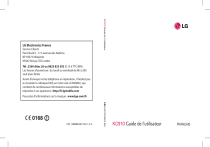
Lien public mis à jour
Le lien public vers votre chat a été mis à jour.
Caractéristiques clés
- Appareil photo intégré de haute qualité
- Lecteur de musique compatible avec différents formats
- Connectivité Bluetooth pour le partage de fichiers et l'utilisation de casques sans fil
- Accès au Web via navigateur intégré
- Fonctions d'organisation : agenda, alarmes, mémo vocal
Questions fréquemment posées
Appuyez sur le déclencheur pour prendre une photo rapide avec l'appareil photo intégré.
Transférez de la musique sur votre téléphone, puis utilisez le lecteur de musique intégré.
Accédez au menu Messages et créez un nouveau message texte ou MMS.
Accédez au menu Réglages > Connectivité > Wi-Fi et activez le Wi-Fi pour rechercher et vous connecter à un réseau disponible.

